Page 1
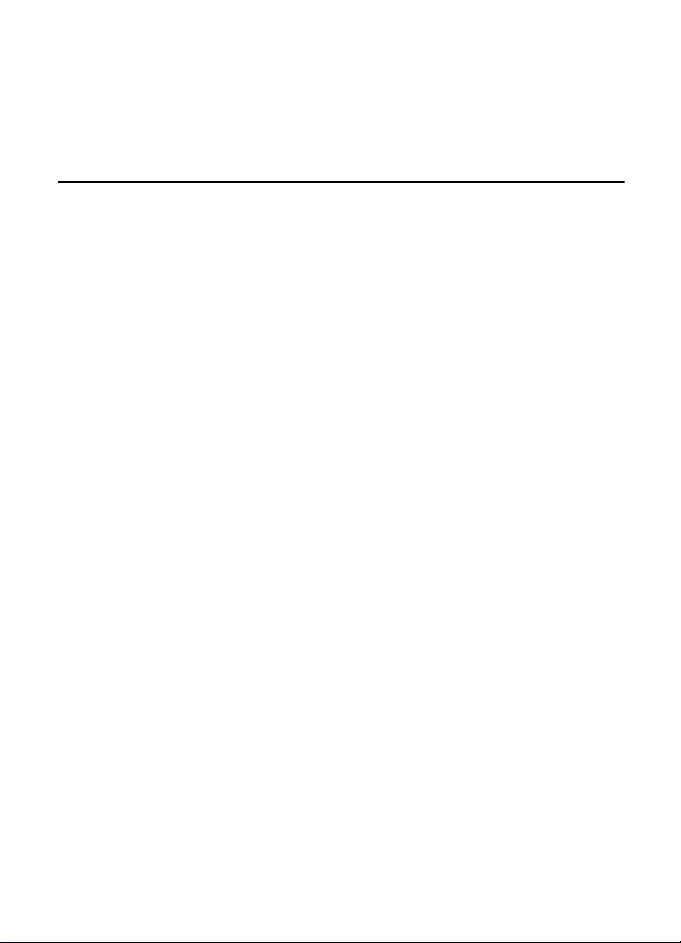
Nokia 6600 fold
Pou¾ívateåská príruèka
9207360
2. vydanie SK
Page 2
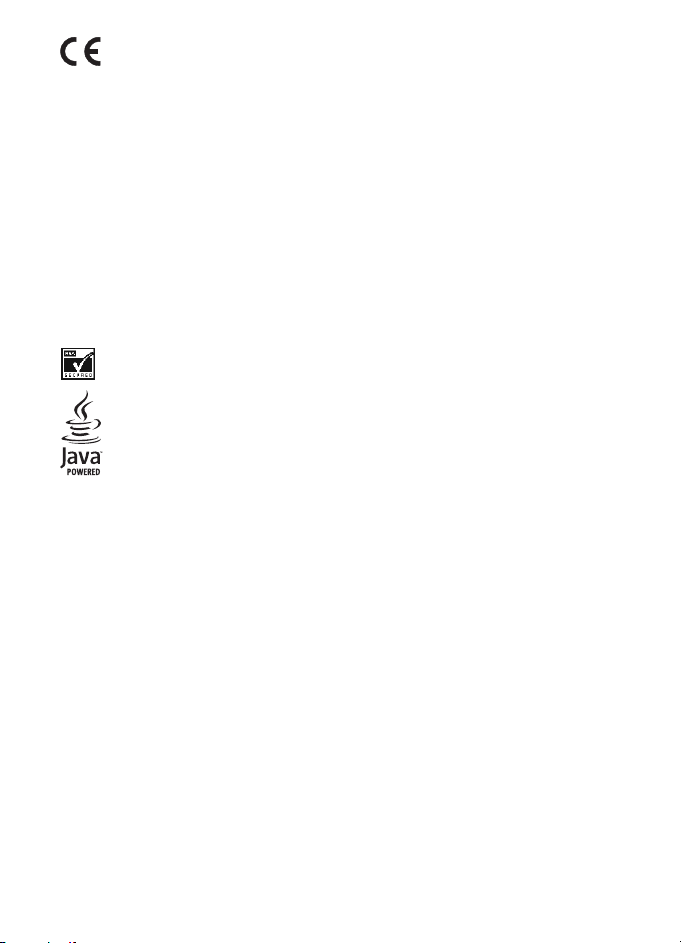
VYHLÁSENIE O ZHODE
0434
© 2008 Nokia. V¹etky práva vyhradené.
Nokia, Nokia Connecting People a Navi sú ochrannými znaèkami alebo registrovanými ochrannými
znaèkami spoloènosti Nokia Corporation. Nokia tune je zvuková znaèka spoloènosti Nokia Corporation.
Ostatné názvy produktov a spoloèností uvedené v tomto dokumente mô¾u by» ochrannými znaèkami
alebo obchodnými oznaèeniami príslu¹ných vlastníkov.
Rozmno¾ovanie, prená¹anie, roz¹irovanie alebo uchovávanie èasti alebo celého obsahu tohto dokumentu
v akejkoåvek forme bez predchádzajúceho písomného súhlasu spoloènosti Nokia je zakázané.
US Patent No 5818437 and other pending patents. T9 text input software Copyright © 1997-2008.
Tegic Communications, Inc. All rights reserved.
Includes RSA BSAFE cryptographic or security protocol software from RSA Security.
Java is a trademark of Sun Microsystems, Inc.
Portions of the Nokia Maps software are © 1996-2008 The FreeType Project. All rights reserved.
This product is licensed under the MPEG-4 Visual Patent Portfolio License (i) for personal and
noncommercial use in connection with information which has been encoded in compliance with the
MPEG-4 Visual Standard by a consumer engaged in a personal and noncommercial activity and (ii) for use
in connection with MPEG-4 video provided by a licensed video provider. No license is granted or shall be
implied for any other use. Additional information, including that related to promotional, internal, and
commercial uses, may be obtained from MPEG LA, LLC. See http://www.mpegla.com.
Tento produkt je koncesovaný pod licenciou MPEG-4 Visual Patent Portfolio License (i) na osobné a
nekomerèné úèely spotrebiteåa v súvislosti s informáciami zakódovanými podåa ¹tandardu MPEG-4 Visual
Standard pre svoju osobnú a nekomerènú èinnos», a (ii) na pou¾itie v spojitosti s MPEG-4 video videom
poskytnutým licencovaným poskytovateåom videa. Pre akékoåvek iné pou¾itie sa ¾iadna licencia neudeåuje
a nedá uplatni». Doplòujúce informácie vrátane informácií týkajúcich sa pou¾ívania na reklamné, interné
a komerèné úèely mo¾no získa» od spoloènosti MPEG LA, LLC. Nav¹tívte stránky http://www.mpegla.com.
Spoloènos» Nokia uplatòuje politiku kontinuálneho vývoja. Nokia si vyhradzuje právo meni» a
zdokonaåova» ktorýkoåvek z produktov opísaných v tomto dokumente bez predchádzajúceho upozornenia.
SPOLOÈNOS« NOKIA ANI ®IADNY Z JEJ POSKYTOVATEÅOV LICENCIÍ NENESIE ZODPOVEDNOS« ZA
AKÚKOÅVEK STRATU DÁT ALEBO PRÍJMU, ANI ZA AKOKOÅVEK VZNIKNUTÉ OSOBITNÉ, NÁHODNÉ,
NÁSLEDNÉ ALEBO NEPRIAME ©KODY A TO V NAJAVÄÈ©OM MO®NOM ROZSAHU, PRÍPUSTNOM PODÅA
PLATNÉHO PRÁVA.
Spoloènos» NOKIA CORPORATION týmto vyhlasuje, ¾e produkt RM325 vyhovuje základným po¾iadavkám a ïal¹ím relevantným
ustanoveniam smernice 1999/5/ES. Vyhlásenie o zhode Declaration of Conformity - nájdete na adrese
http://www.nokia.com/phones/declaration_of_conformity/.
Page 3
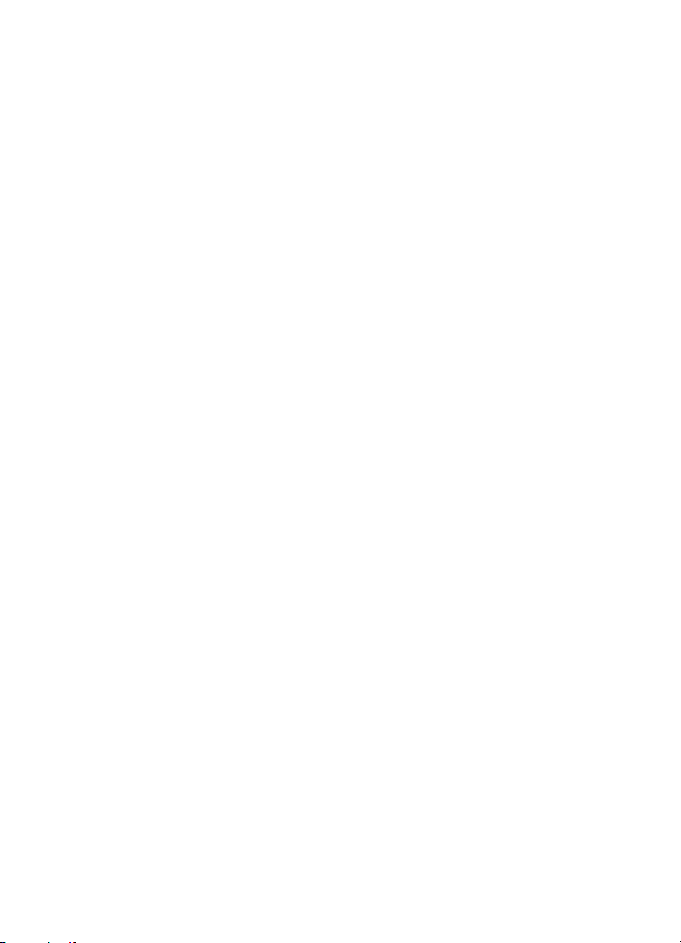
OBSAH TOHTO DOKUMENTU SA VYKLADÁ „TAK, AKO JE”. NEPOSKYTUJÚ SA ®IADNE ZÁRUKY
AKÉHOKOÅVEK DRUHU, ÈI U® VÝSLOVNÉ ALEBO IMPLIKOVANÉ, OHÅADOM SPRÁVNOSTI, SPOÅAHLIVOSTI
ALEBO OBSAHU TOHTO DOKUMENTU, VRÁTANE, ALE NIE VÝHRADNE, IMPLIKOVANÝCH ZÁRUK
OBCHODOVATEÅNOSTI A VHODNOSTI NA URÈITÝ ÚÈEL, OKREM ZÁRUK VY®ADOVANÝCH PRÍSLU©NÝMI
PLATNÝMI PRÁVNYMI PREDPISMI. SPOLOÈNOS« NOKIA SI VYHRADZUJE PRÁVO KEDYKOÅVEK A BEZ
PREDCHÁDZAJÚCEHO UPOZORNENIA TENTO DOKUMENT ZMENI« ALEBO STIAHNU« Z OBEHU.
Dostupnos» urèitých výrobkov, aplikácií a slu¾ieb pre tieto výrobky sa mô¾e v závislosti od regiónu lí¹i».
Informujte sa, prosím, u svojho predajcu Nokia o podrobnostiach a dostupnosti jazykových verzií.
Regulácia vývozu
Tento prístroj mô¾e obsahova» komodity, technológiu alebo softvér, na ktoré sa vz»ahujú zákony a
predpisy o vývoze zo Spojených ¹tátov a iných krajín. Neoprávnené vývozy v rozpore so zákonmi sú
zakázané.
Aplikácie od tretích dodávateåov dodané s va¹ím prístrojom mohli by» vytvorené a mô¾u by» vlastníctvom
osôb alebo spoloèností, ktoré nie sú súèas»ou a nemajú vz»ah k spoloènosti Nokia. Nokia nevlastní
autorské práva a práva du¹evného vlastníctva k týmto aplikáciám tretích strán. Vzhåadom na to Nokia
nepreberá ¾iadnu zodpovednos» za podporu koncových pou¾ívateåov a za funkènos» týchto aplikácií ani za
informácie uvedené v aplikáciách alebo v týchto materiáloch. Nokia neposkytuje ¾iadnu záruku na
aplikácie tretích strán.
POU®ÍVANÍM APLIKÁCIÍ BERIETE NA VEDOMIE, ®E SA APLIKÁCIE POSKYTUJÚ „TAKÉ, AKÉ SÚ“ BEZ ZÁRUKY
AKÉHOKOÅVEK DRUHU, ÈI U® VÝSLOVNEJ ALEBO ODVODENEJ, A TO V MAXIMÁLNOM ROZSAHU, AKÝ
PRIPÚ©«AJÚ PLATNÉ PRÁVNE PREDPISY. ÏALEJ BERIETE NA VEDOMIE, ®E NOKIA ANI JEJ DCÉRSKE ÈI INAK
PRÍBUZNÉ SPOLOÈNOSTI NEPOSKYTUJÚ ®IADNE UBEZPEÈENIA ANI ZÁRUKY, VÝSLOVNÉ ALEBO
ODVODENÉ, VRÁTANE, ALE BEZ OBMEDZENIA NA ZÁRUKY VLASTNÍCTVA, OBCHODOVATEÅNOSTI ALEBO
VHODNOSTI NA KONKRÉTNY ÚÈEL, A TAKTIE® NA TO, ®E APLIKÁCIE NEPORU©IA AKÉKOÅVEK PATENTOVÉ
PRÁVA, AUTORSKÉ PRÁVA, PRÁVA K OCHRANNÝM ZNAÈKÁM ALEBO INÉ PRÁVA TRETÍCH STRÁN.
UPOZORNENIE FCC/INDUSTRY CANADA
Vá¹ prístroj mô¾e spôsobova» ru¹enie televízneho alebo rozhlasového príjmu (napríklad pri pou¾ívaní
telefónu v bezprostrednej blízkosti prijímacieho zariadenia). FCC alebo Industry Canada mô¾u po¾adova»,
aby ste svoj telefón prestali pou¾íva», ak takémuto ru¹eniu nemo¾no zabráni». Ak potrebujete pomoc,
obrá»te sa na miestne servisné stredisko. Tento prístroj vyhovuje po¾iadavkám smerníc FCC uvedených
v èasti 15. Prevádzka je podmienená splnením nasledujúcich dvoch podmienok: (1) tento prístroj nesmie
spôsobova» ¹kodlivé ru¹enie a (2) prístroj musí znies» akékoåvek pôsobiace ru¹enie vrátane ru¹enia, ktoré
mô¾e spôsobi» ne¾iadúce zhor¹enie prevádzky. Akékoåvek zmeny alebo úpravy, ktoré nie sú výslovne
povolené spoloènos»ou Nokia, mô¾u vies» k zru¹eniu oprávnenia pou¾ívateåa na prevádzkovanie tohto
zariadenia.
9207360/2. vydanie SK
Page 4
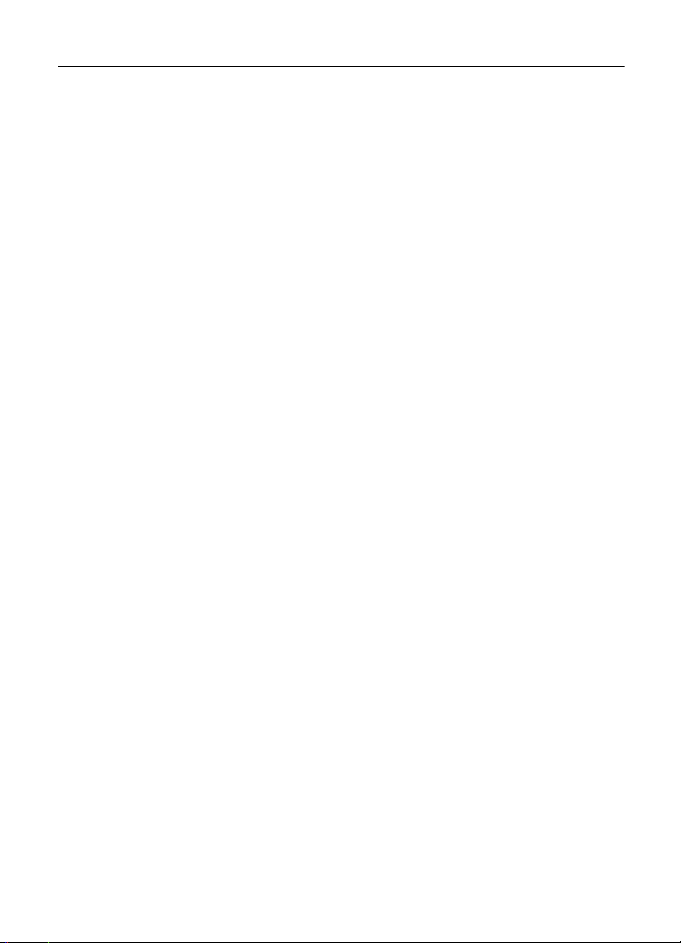
Obsah
BEZPEÈNOS«.................................... 6
V¹eobecné informácie..................... 7
U¾itoèné rady..................................................... 7
O va¹om prístroji............................................... 9
Slu¾by siete ........................................................ 9
Príslu¹enstvo ................................................... 10
Prístupové kódy.............................................. 10
Aktualizácie softvéru.................................... 11
Aktualizácie softvéru telefónu................... 12
My Nokia.......................................................... 12
Naèítanie obsahu........................................... 12
Podpora spoloènosti Nokia ......................... 12
1. Zaèíname .................................... 13
Vlo¾enie SIM karty, pamä»ovej
karty a batérie ................................................ 13
microSD pamä»ová karta............................. 14
Nabitie batérie................................................ 14
Otvorenie a zatvorenie telefónu................ 15
Zapnutie a vypnutie telefónu..................... 15
Nastavenie èasu, èasového pásma
a dátumu.......................................................... 15
Slu¾ba konfiguraèných nastavení ............. 16
©núrka na zápästie........................................ 16
Anténa .............................................................. 16
Tlaèidlá a súèasti............................................ 17
Senzor ............................................................... 18
Pohotovostný re¾im ...................................... 18
Letový profil .................................................... 20
2. Hovory......................................... 20
Volanie.............................................................. 20
Prijatie a ukonèenie hovoru........................ 21
Stlmenie a odmietnutie hovoru................. 21
Rýchla voåba.................................................... 21
Hlasová voåba ................................................. 21
Mo¾nosti poèas hovoru................................ 22
Videohovory..................................................... 22
3. Písanie textu .............................. 23
Tradièné písanie textu.................................. 23
Prediktívne písanie ........................................ 23
4
4. Správy......................................... 24
Písanie a odoslanie textovej správy .......... 24
Písanie a odosielanie
multimediálnej správy................................... 24
Èítanie správ a písanie odpovedí............... 25
Zvukové správy Nokia Xpress...................... 25
Bleskové (flash) správy ................................. 25
E-mailová aplikácia ....................................... 25
Okam¾ité správy ............................................. 27
Hlasové správy ................................................ 27
Videosprávy...................................................... 27
Info správy........................................................ 27
Príkazy pre slu¾by........................................... 27
Nastavenia správ............................................ 27
5. Kontakty..................................... 30
Ukladanie mien a telefónnych èísel.......... 30
Vyhåadávanie kontaktov............................... 30
Úprava kontaktov........................................... 30
Pridanie podrobností kontaktu................... 30
Kopírovanie alebo presúvanie
kontaktov.......................................................... 31
Skupiny.............................................................. 31
Vizitky................................................................ 31
Nastavenia kontaktov................................... 31
6. Denník ........................................ 32
7. Nastavenia ................................. 32
Profily ................................................................ 32
Témy................................................................... 32
Tóny.................................................................... 32
Svetlá................................................................. 33
Displej................................................................ 33
Dátum a èas..................................................... 33
Moje skratky .................................................... 34
Synchronizácia a zálohovanie .................... 34
Pripojiteånos»................................................... 35
Hovor ................................................................. 36
Telefón............................................................... 37
Príslu¹enstvo.................................................... 38
Konfigurácia .................................................... 38
Ochrana............................................................. 39
Page 5
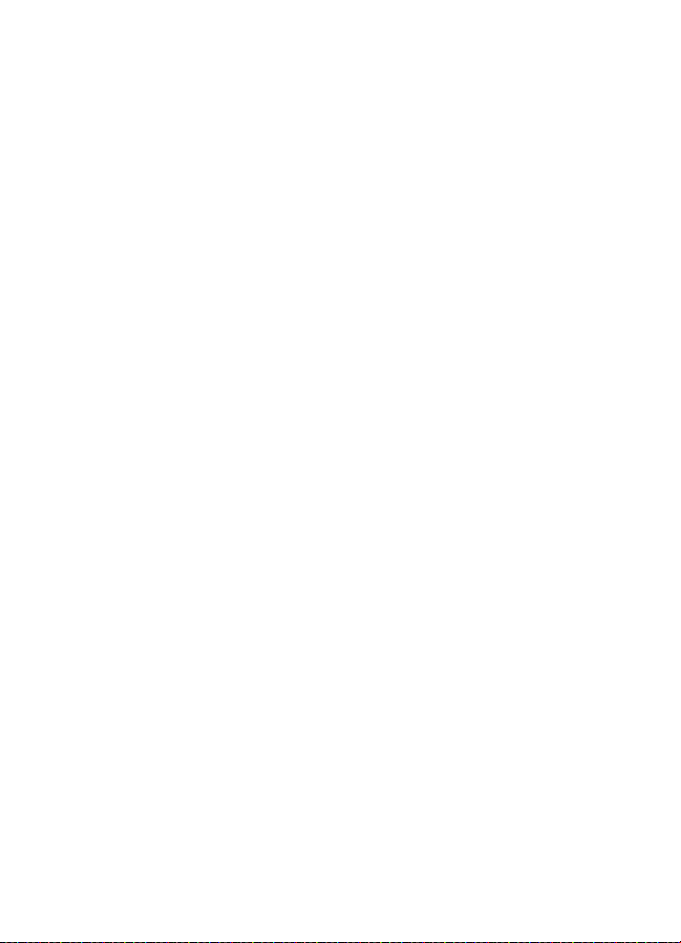
Obnovenie pôvodných nastavení............... 40
8. Menu operátora......................... 40
9. Galéria ........................................ 40
Správa digitálnych práv ............................... 40
Tlaè snímok...................................................... 41
10. Multimédiá.............................. 41
Fotoaparát a video ........................................ 41
Prehrávaè hudby ............................................ 42
Rádio ................................................................. 43
Hlasový záznamník........................................ 44
Ekvalizér ........................................................... 45
Roz¹írenie sterea .......................................... 45
11. Organizér ................................. 45
Budík ................................................................. 45
Kalendár ........................................................... 45
Zoznam úloh ................................................... 46
Poznámky......................................................... 46
Kalkulaèka........................................................ 46
Èasovaè odpoèítavania ................................ 47
Stopky ............................................................... 47
12. Aplikácie.................................. 47
Spustenie hry .................................................. 47
Spustenie aplikácie ....................................... 47
Mo¾nosti aplikácie ........................................ 48
13. Web ......................................... 48
Pripojenie k slu¾be......................................... 48
Prehliadanie stránok...................................... 49
Zálo¾ky .............................................................. 49
Nastavenia vzhåadu....................................... 49
Ochranné nastavenia .................................... 49
Bezpeènos» prehliadaèa................................ 50
14. Mapy........................................ 51
Naèítanie máp................................................. 52
Mapy a GPS...................................................... 52
Ïal¹ie slu¾by.................................................... 53
15. Slu¾by SIM .............................. 53
16. Prepojenie s poèítaèom.......... 54
Nokia PC Suite ................................................ 54
Aplikácie pre dátovú komunikáciu............ 54
17. Informácie o batérii
a nabíjaèke..................................... 54
Návod na overenie pravosti
batérií Nokia.................................................... 55
Starostlivos» a údr¾ba................... 56
Ïal¹ie bezpeènostné
informácie...................................... 58
Obsah.............................................. 62
5
Page 6
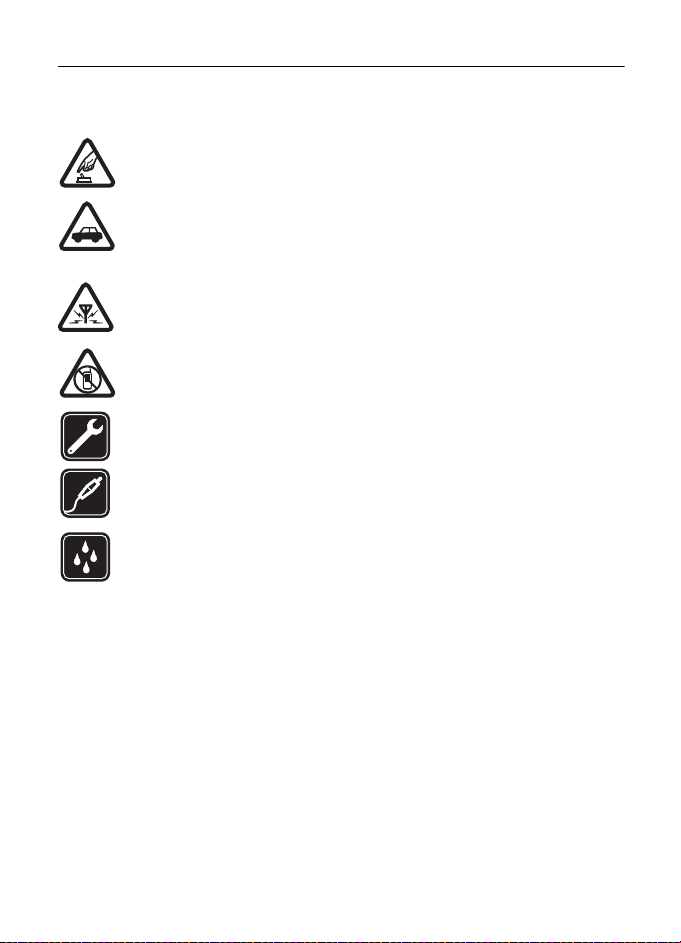
BEZPEÈNOS«
Preèítajte si tieto jednoduché pravidlá. Ich nedodr¾anie mô¾e by» nebezpeèné alebo
protizákonné. Preèítajte si celú pou¾ívateåskú príruèku, kde nájdete ïal¹ie informácie.
ZAPÍNAJTE OBOZRETNE
Prístroj nezapínajte, keï je pou¾ívanie bezdrôtových telefónov zakázané, alebo
keï by mohol spôsobi» ru¹enie alebo nebezpeèenstvo.
BEZPEÈNOS« CESTNEJ PREMÁVKY JE PRVORADÁ
Re¹pektujte v¹etky miestne predpisy. Ako vodiè majte pri ¹oférovaní v¾dy voåné
ruky, aby ste sa mohli venova» riadeniu vozidla. Pri riadení vozidla musíte ma» na
zreteli predov¹etkým bezpeènos» cestnej premávky.
RU©ENIE
V¹etky bezdrôtové prístroje sú citlivé na ru¹enie, ktoré mô¾e negatívne ovplyvni»
ich prevádzku.
VYPÍNAJTE V OBLASTIACH, KDE PLATIA OBMEDZENIA
Re¹pektujte v¹etky zákazy. Prístroj vypnite v lietadle, v blízkosti zdravotníckych
zariadení, palív, chemikálií alebo oblastí, kde prebiehajú trhacie práce.
ODBORNÝ SERVIS
Tento výrobok smie in¹talova» a opravova» iba vy¹kolený personál.
DOPLNKY A BATÉRIE
Pou¾ívajte iba schválené doplnky a batérie. Neprepájajte nekompatibilné
výrobky.
ODOLNOS« VOÈI VODE
Vá¹ prístroj nie je odolný voèi vode. Uchovávajte ho v suchu.
6
BEZPEÈNOS«
Page 7
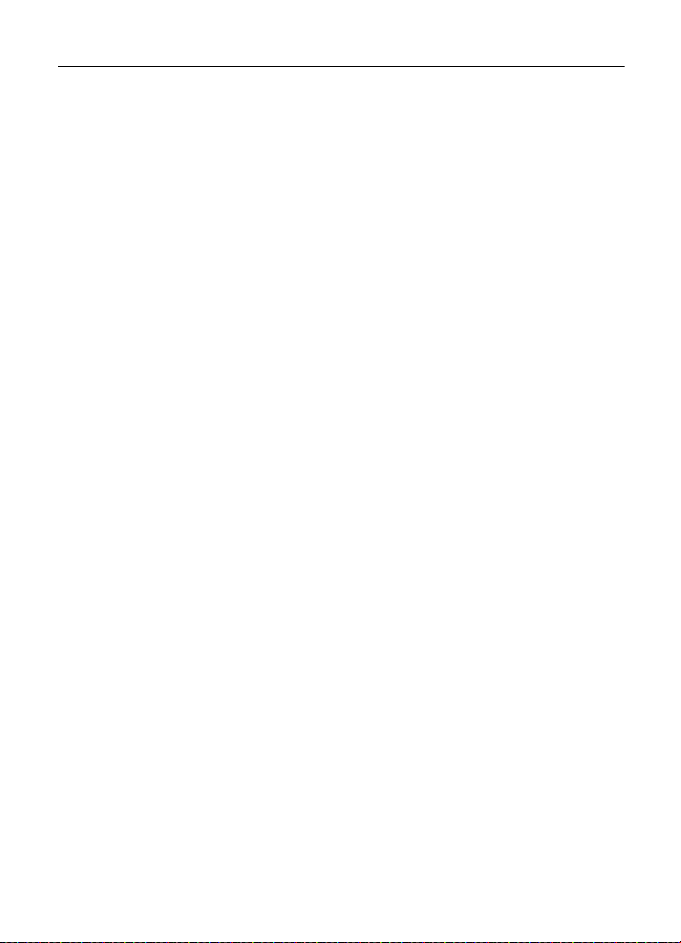
V¹eobecné informácie
■ U¾itoèné rady
Kým zanesiete telefón do centra Nokia Care
Ot: Èo mám robi», aby som vyrie¹il prevádzkové problémy môjho telefónu?
Od: Skúste nasledovné:
• Vypnite prístroj, vyberte a vymeòte batériu.
• Obnovte pôvodné nastavenia. Vyberte Menu > Nastavenia > Obnov. pôv. nast.
Ak chcete vo svojom telefóne ulo¾i» osobné dáta, vyberte Len obnovi» nastav.
• Aktualizujte softvér telefón pomocou Nokia Software Updater, ak ho máte
k dispozícii. Nav¹tívte www.nokia.com/softwareupdate alebo va¹u miestnu
webovú stránku Nokia.
Pripojiteånos» Bluetooth
Ot: Preèo nemô¾em nájs» kompatibilné zariadenie s Bluetooth?
Od: Skúste nasledovné:
• Skontrolujte, èi sú obe zariadenia kompatibilné.
• Preverte, èi obidve zariadenia majú aktivovanú pripojiteånos» Bluetooth.
• Skontrolujte èi vzájomná vzdialenos» medzi dvoma zariadeniami neprekraèuje
10 metrov (33 stôp) a èi sa medzi prístrojmi nenachádzajú steny alebo iné
preká¾ky.
• Preverte, èi druhé zariadenie nie je v skrytom re¾ime.
Hovory
Ot: Ako mô¾em stlmi» signalizáciu prichádzajúceho hovoru alebo tón budíka?
Od: So zatvoreným krytom dvakrát »uknite na druhý displej.
Ot: Ako mô¾em zmeni» hlasitos»?
Ot: Hlasitos» mô¾ete poèas hovoru nastavi» rolovaním nahor alebo nadol.
Ot: Ako mô¾em zmeni» tón zvonenia?
Od: Vyberte Menu > Nastavenia > Tóny.
Hodiny
Ot: Ako mô¾em vidie» èas?
Od: So zatvoreným krytom dvakrát »uknite na druhý displej.
V¹eobecné informácie
7
Page 8
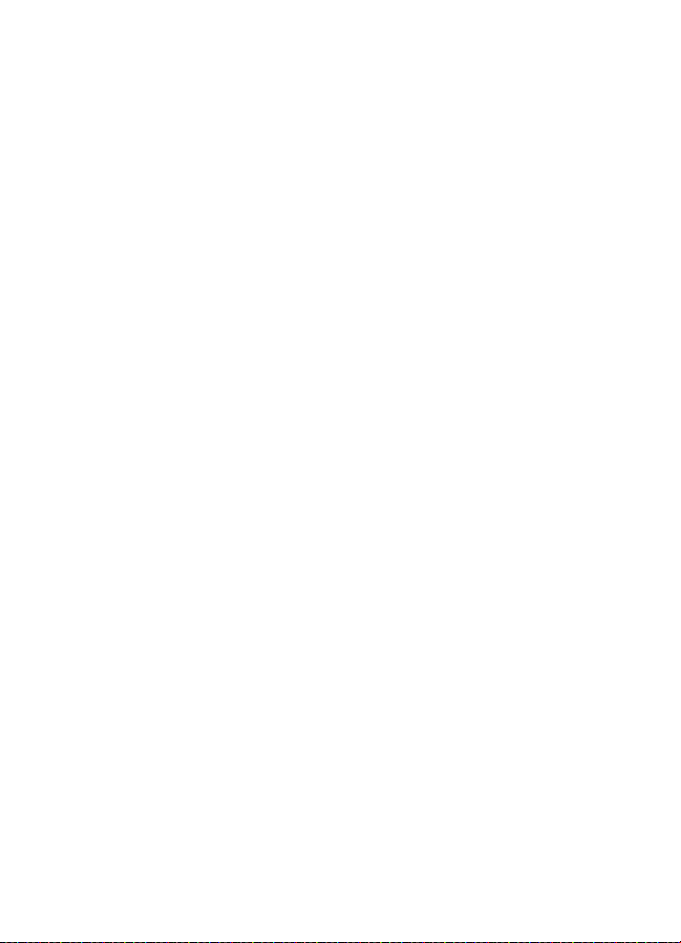
Kontakty
Ot: Ako mô¾em prida» nový kontakt?
Od: Vyberte Menu > Kontakty > Prida» nové.
Ot: Ako mô¾em prida» ïal¹ie údaje o kontakte?
Od: Vyhåadajte kontakt, pre ktorý chcete ulo¾i» nový údaj a vyberte Detaily >
Voåby > Prida» detail a niektorú nasledujúcich mo¾ností.
Menu
Ot: Ako mô¾em zmeni» vzhåad menu?
Od: Ak chcete zmeni» vzhåad menu, vyberte Menu > Voåby > Vzhåad hlavn.
menu > Zoznam, Ikony, Ikony s menovkami alebo Zálo¾ky.
Ot: Ako si mô¾em prispôsobi» moje menu?
Od: Ak chcete znovu upravi» menu, vyberte Menu > Voåby > Usporiada». Prejdite
na menu, ktoré chcete presunú» a vyberte Presuò. Prejdite na miesto, kam chcete
menu premiestni» a vyberte OK. Ak chcete zmenu ulo¾i», vyberte Hotovo > Áno.
Správy
Ot: Preèo nemô¾em posla» multimediálnu správu?
Od: O dostupnosti a mo¾nostiach objednania slu¾by multimediálnych správ
(MMS, slu¾ba siete) sa informujte u poskytovateåa slu¾by.
Ot: Ako mô¾em nastavi» e-mail?
Od: Aby ste mohli vyu¾íva» e-mail na svojom telefóne, potrebujete kompatibilný
e-mailový systém. O správnych nastaveniach sa dozviete po nakontaktovaní vá¹ho
poskytovateåa slu¾ieb. Tieto nastavenia mô¾ete dosta» v konfiguraènej správe. Ak
chcete aktivova» nastavenia pre e-mail, vyberte Menu > Správy > Nastav. správ >
E-mailové správy.
Prepojenie s poèítaèom
Ot: Preèo mám problémy pri pripájaní telefónu k môjmu poèítaèu?
Od: Skontrolujte, èi máte vo va¹om poèítaèi nain¹talovanú, a èi be¾í aplikácia
Nokia PC Suite. Pozrite si pou¾ívateåskú príruèku pre Nokia PC Suite. Ïal¹ie
informácie, ako pou¾íva» Nokia PC Suite nájdete vo funkcii Pomocník v Nokia PC
Suite, alebo nav¹tívte stránky podpory na www.nokia.com.
Skratky
Ot: Sú k dispozícii nejaké skratky, ktoré mô¾em pou¾i»?
Od: Vo va¹om telefóne sú rozlièné skratky:
8
V¹eobecné informácie
Page 9
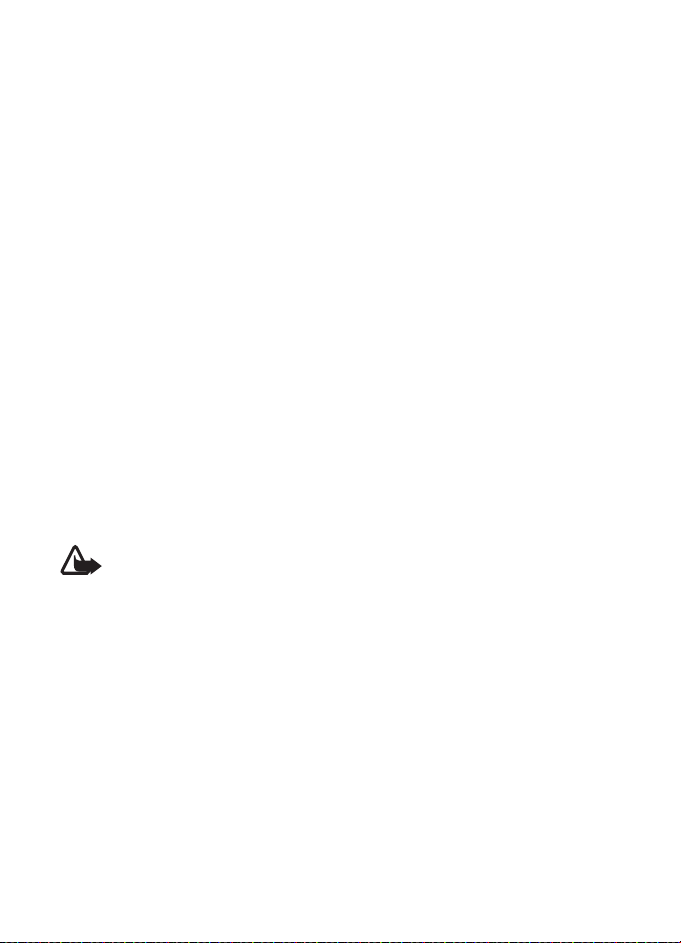
• Aktívny hovor ukonèíte stlaèením tlaèidla Koniec. Prejdite na po¾adované èíslo;
na jeho zvolanie stlaète tlaèidlo hovoru.
• Ak chcete otvori» webový prehliadaè, stlaète a pridr¾te 0.
• Ak chcete zavola» do svojej odkazovej schránky, stlaète a pridr¾te 1.
• Ak chcete zavola» do svojej videoschránky, stlaète a pridr¾te 2.
• Ak chcete zmeni» profil z akéhokoåvek na tichý, a potom spä» na normál, stlaète
a pridr¾te #.
■
O va¹om prístroji
Mobilné zariadenie je schválené pre pouzitie v sietach GSM 900/1800 MHz,
GSM 1900 MHz a WCDMA 2100 v Slovenskej republike. Ïal¹ie informácie
o sie»ach si vy¾iadajte od svojho poskytovateåa slu¾ieb.
Pri pou¾ívaní funkcií tohto prístroja dodr¾ujte v¹etky zákony a re¹pektujte miestne
zvyklosti, súkromie a zákonné práva iných, vrátane autorských práv.
Ochrana autorských práv mô¾e bráni» kopírovaniu, úprave alebo prenosu
niektorých obrázkov, hudby a iného obsahu.
Vá¹ prístroj mô¾e ma» vopred nain¹talované zálo¾ky a linky na internetové stránky
tretích strán. Cez vá¹ prístroj mô¾ete ma» takisto prístup na stránky tretích strán.
Stránky tretích strán nemajú väzbu na spoloènos» Nokia a Nokia sa nehlási
k zodpovednosti za tieto stránky, ani ju nepreberá. Ak zvolíte prístup na tieto
stránky, mali by ste vykona» opatrenia na zaistenie bezpeènosti obsahu.
Výstraha: Pri pou¾ívaní akejkoåvek funkcie tohto prístroja (okrem budíka)
musí by» prístroj zapnutý. Nezapínajte prístroj, ak by pou¾itie
bezdrôtového prístroja mohlo spôsobi» ru¹enie alebo nebezpeèenstvo.
Nezabúdajte si zálohova» alebo písomne zaznamenáva» v¹etky dôle¾ité údaje,
ktoré máte ulo¾ené vo svojom prístroji.
Pri pripájaní k akémukoåvek inému zariadeniu si v jeho príruèke pou¾ívateåa
preèítajte podrobné bezpeènostné pokyny. Neprepájajte nekompatibilné výrobky.
■
Slu¾by siete
Aby ste telefón mohli pou¾íva», potrebujete slu¾bu poskytovateåa bezdrôtových
slu¾ieb. Mnohé funkcie si vy¾adujú ¹peciálne funkcie siete. Takéto funkcie nie sú
dostupné vo v¹etkých sie»ach; v niektorých sie»ach si vyu¾ívanie slu¾ieb siete
vy¾aduje osobitné dojednanie s va¹ím poskytovateåom slu¾ieb. Vá¹ poskytovateå
slu¾ieb vás pouèí, ako slu¾by pou¾íva», a vysvetlí vám, aké poplatky za ne úètuje.
V niektorých sie»ach mô¾u existova» obmedzenia, ktoré ovplyvòujú va¹e mo¾nosti
V¹eobecné informácie
9
Page 10
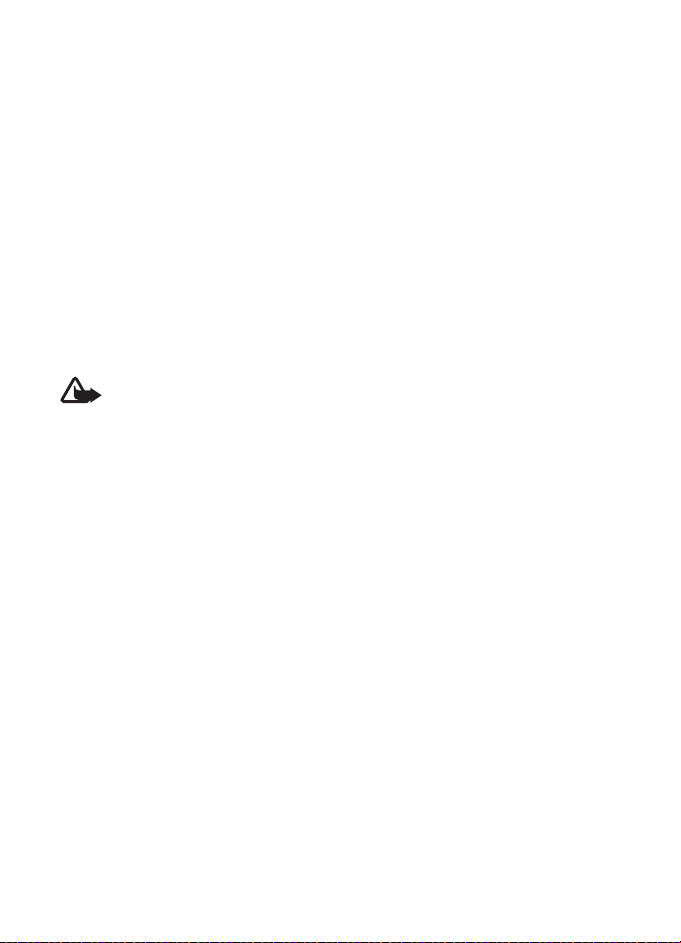
vyu¾ívania slu¾ieb siete. Niektoré siete napríklad nemusia podporova» v¹etky
¹pecifické jazykové znaky a slu¾by.
Vá¹ poskytovateå slu¾ieb mohol po¾iada», aby boli niektoré funkcie vo va¹om
prístroji zablokované alebo sa neaktivovali. V takomto prípade sa tieto funkcie
nezobrazia v menu vá¹ho prístroja. Vá¹ prístroj mô¾e by» tie¾ ¹peciálne
nakonfigurovaný, napríklad mô¾u by» zmenené názvy, poradie a ikony polo¾iek
menu. Informujte sa podrobnej¹ie u svojho poskytovateåa slu¾ieb.
Tento prístroj podporuje protokoly WAP 2.0 (HTTP a SSL), ktoré be¾ia na
protokoloch TCP/IP. Niektoré funkcie tohto prístroja, ako je slu¾ba
multimediálnych správ (MMS), prehliadanie internetu, e-mailová aplikácia,
okam¾ité správy (chat), kontakty s prezenènou slu¾bou, vzdialená synchronizácia
a naèítanie obsahu cez prehliadaè alebo cez MMS, si vy¾adujú podporu týchto
technológií zo strany siete.
Príslu¹enstvo
■
Výstraha: Pou¾ívajte iba batérie, nabíjaèky a doplnky schválené spoloènos»ou
Nokia na pou¾ívanie s týmto konkrétnym modelom. Pri pou¾ití akýchkoåvek iných
typov mô¾u strati» platnos» v¹etky povolenia a záruky a vystavujete sa
nebezpeèenstvu.
O schválenom príslu¹enstve, ktoré je v predaji, sa, prosím, informujte u svojho predajcu. Keï
odpájate sie»ový kábel akéhokoåvek príslu¹enstva, uchopte a »ahajte zástrèku, nie kábel.
■ Prístupové kódy
Ak chcete nastavi», ako bude vá¹ telefón pou¾íva» prístupové kódy a ochranné
nastavenia, vyberte Menu > Nastavenia > Ochrana.
• Blokovanie kláves (ochrana tlaèidiel) chráni pred neúmyselným stlaèením
tlaèidiel:
1. Ak chcete zablokova» tlaèidlá, pri otvorenom kryte vyberte Menu > * do
3,5 sekúnd.
2. Ak chcete odblokova» tlaèidlá, pri otvorenom kryte vyberte Menu > * do
1,5 sekúndy.
Pri zablokovaných tlaèidlách mô¾ete prija» hovor stlaèením tlaèidla Hovor.
Po ukonèení alebo odmietnutí hovoru sa tlaèidlá automaticky znova zablokujú.
Mô¾ete tie¾ vybra» Menu > Nastavenia > Telefón > Autom. ochr. tlaèidiel
alebo Ochrana tlaèidiel > Zapnutá alebo Vypnutá. Ak je zapnutá funkcia
ochrany tlaèidiel, zadajte po výzve bezpeènostný kód.
10
V¹eobecné informácie
Page 11
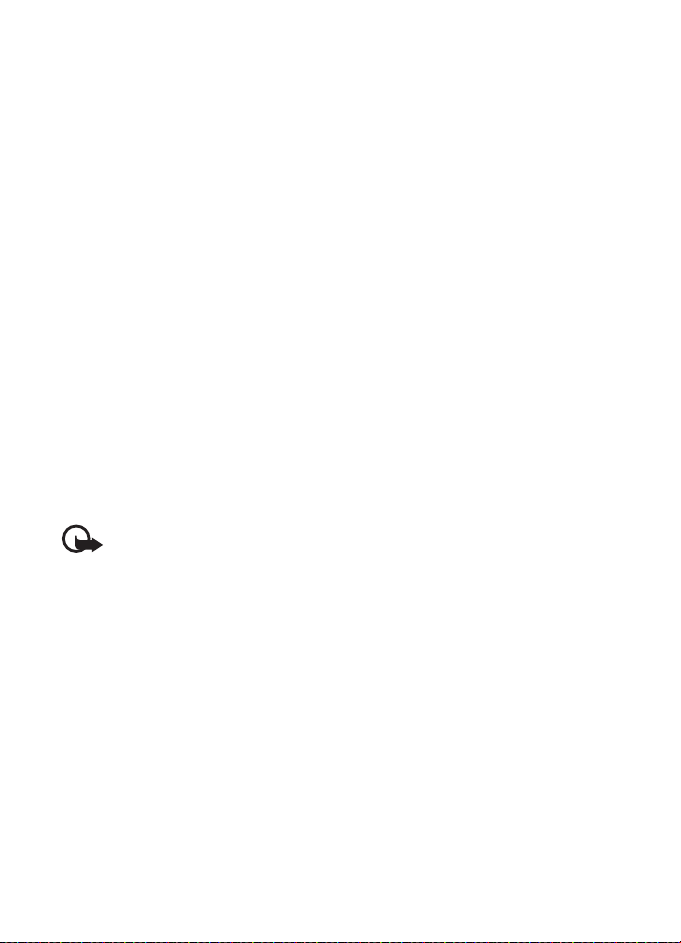
• Bezpeènostný kód (5-10 èísel) vám pomáha chráni» telefón pred neoprávneným
pou¾itím. Kód mô¾ete vytvára» a meni», ako aj nastavi», aby si telefón kód
vy¾iadal. Kód uchovávajte na bezpeènom mieste, mimo svojho telefónu.
Ak zabudnete kód a vá¹ telefón je zablokovaný, bude potrebné vykona» servisný
zásah a mô¾u tak vzniknú» ïal¹ie náklady. Ïal¹ie informácie získate v centre
Nokia Care alebo u svojho predajcu telefónu.
• PIN kód, dodávaný so SIM kartou, pomáha chráni» kartu pred neoprávneným
pou¾itím.
• PIN2 kód, dodávaný s niektorými SIM kartami, je potrebný na prístup
k niektorým slu¾bám.
• PUK a PUK2 kódy sa mô¾u dodáva» spolu so SIM kartou. Ak trikrát za sebou
zadáte nesprávny PIN alebo PIN2 kód, budete vyzvaní na zadanie PUK alebo
PUK2 kódu. Ak ho nemáte, kontaktujte sa va¹ím poskytovateåom slu¾ieb.
• Blokovacie heslo (4-ciferné) sa vy¾aduje pri pou¾ití funkcie Slu¾ba blok.
hovorov na obmedzenie prijatých hovorov a volaných èísel z vá¹ho telefónu
(slu¾ba siete).
• Ak si chcete pozrie» alebo upravi» nastavenia ochranného modulu ak je
nain¹talovaný, vyberte Menu > Nastavenia > Ochrana > Nastav. ochr.
modulu.
Aktualizácie softvéru
■
Dôle¾ité: Pou¾ívajte iba slu¾by, ktorým dôverujete a ktoré poskytujú adekvátnu
bezpeènos» a ochranu pred ¹kodlivým softvérom.
Spoloènos» Nokia mô¾e vytvára» aktualizácie softvéru poskytujúce nové vlastnosti, roz¹írené
funkcie alebo zlep¹enú výkonnos». Tieto aktualizácie si mô¾ete vy¾iada» prostredníctvom
poèítaèovej aplikácie Nokia Software Updater. Ak chcete aktualizova» softvér prístroja,
potrebujete aplikáciu Nokia Software Updater a kompatibilný poèítaè s operaèným
systémom Microsoft Windows 2000 alebo XP, ¹irokopásmový prístup k internetu a
kompatibilný dátový kábel na pripojenie vá¹ho prístroja k poèítaèu.
Ak chcete získa» ïal¹ie informácie a stiahnu» si aplikáciu Nokia Software Updater, nav¹tívte
www.nokia.com/softwareupdate alebo va¹u miestnu webovú stránku spoloènosti Nokia.
S»ahovanie aktualizácií softvéru mô¾e vyvola» prenos veåkého objemu dát cez sie» vá¹ho
poskytovateåa slu¾ieb. Informujte sa u svojho poskyt ovateåa slu¾ieb o poplatkoch za prenos dát.
Zaistite, aby mala batéria vá¹ho prístroja dostatok energie, alebo pred spustením
aktualizácie pripojte nabíjaèku.
Ak va¹a sie» podporuje bezdrôtové aktualizácie softvéru, mô¾ete si vy¾iada» aktualizácie cez
vá¹ prístroj. Pozrite „Telefón“, str. 37.
V¹eobecné informácie
11
Page 12

■ Aktualizácie softvéru telefónu
Vá¹ poskytovateå slu¾ieb mô¾e posla» aktualizácie softvéru telefónu bezdrôtovo
priamo do vá¹ho prístroja. V závislosti od vá¹ho telefónu nemusí by» táto voåba
dostupná.
Výstraha: Poèas in¹talácie aktualizácie softvéru nebudete môc» prístroj
pou¾íva» dokonca ani na tiesòové volania, a¾ pokým sa in¹talácia
neskonèí a prístroj sa nere¹tartuje. Kým dáte súhlas s in¹taláciou
aktualizácie, nezabudnite si zálohova» dáta.
My Nokia
■
Prijmite tipy zadarmo, triky a podporu pre vá¹ telefón Nokia plus zadarmo obsah
na skú¹ku, interaktívne demon¹trácie, personalizovanú webovú stránku a správy o
najnov¹ích výrobkoch a slu¾bách Nokia.
Vyu¾ite svoj telefón Nokia èo najviac a zaregistrujte sa do slu¾by My Nokia e¹te
dnes! Viac informácií a dostupnos» vo va¹om regióne nájdete na stránke
www.nokia.com/mynokia.
Naèítanie obsahu
■
Do svojho telefónu si mô¾ete naèíta» nový obsah, (napríklad témy) (slu¾ba siete).
O dostupnosti rozlièných slu¾ieb, cenách a tarifách sa informujte u svojho
poskytovateåa slu¾ieb.
Podpora spoloènosti Nokia
■
Najnov¹ie príruèky, doplnkové informácie, súbory na stiahnutie a slu¾by týkajúce
sa vá¹ho produktu Nokia nájdete na www.nokia.com/support alebo na webovej
stránke miestneho zastúpenia spoloènosti Nokia.
Na týchto webových stránkach nájdete informácie o pou¾ívaní
produktov a slu¾ieb spoloènosti Nokia. Ak sa potrebujete obráti»
na slu¾bu starostlivosti, pozrite si zoznam kontaktných centier
Nokia Care na stránke www.nokia.com/customerservice.
O slu¾bách údr¾by sa dozviete viac od svojho najbli¾¹ieho centra starostlivosti
Nokia Care na stránke www.nokia.com/repair.
12
V¹eobecné informácie
Page 13
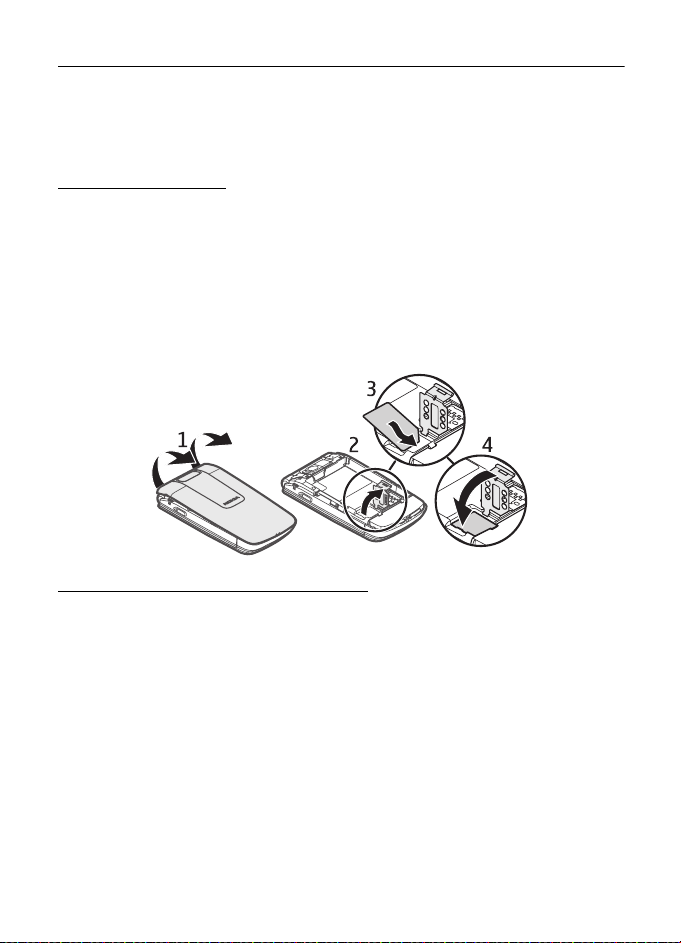
1. Zaèíname
■ Vlo¾enie SIM karty, pamä»ovej karty a batérie
SIM karta a jej kontakty sa mô¾u åahko po¹kodi» po¹kriabaním alebo ohnutím,
preto buïte pozorní pri manipulácii s kartou, pri jej vkladaní a vyberaní.
Vlo¾enie SIM karty
1. S otvorenou zadnou stranou telefónu obrátenou smerom k vám odnímte kryt
batérie (1).
2. Ak chcete uvoåni» SIM kartu z dr¾iaka, jemne potiahnite západku dr¾iaka karty
a otvorte ho (2).
3. Vlo¾te SIM kartu (3). Uistite sa, èi je SIM karta správne vlo¾ená a èi je plocha
s kontaktmi na karte otoèená smerom nadol.
4. Zatvorte dr¾iak SIM karty a potlaète ho, a¾ zapadne na miesto (4).
Vlo¾enie pamä»ovej karty a batérie
1. Ak chcete vlo¾i» pamä»ovú kartu, odsuòte dr¾iak karty (1) a otoèením ho
otvorte. (2).
2. Vsuòte pamä»ovú kartu do dr¾iaka karty (3).
3. Otoèením ulo¾te dr¾iak spä» na miesto (4) a zatvorte ho (5). Uistite sa, èi je
karta správne vlo¾ená a èi je plocha s kontaktmi na karte otoèená smerom
nadol.
4. Skontrolujte polohu kontaktov (6) a vlo¾te batériu (7).
Zaèíname
13
Page 14
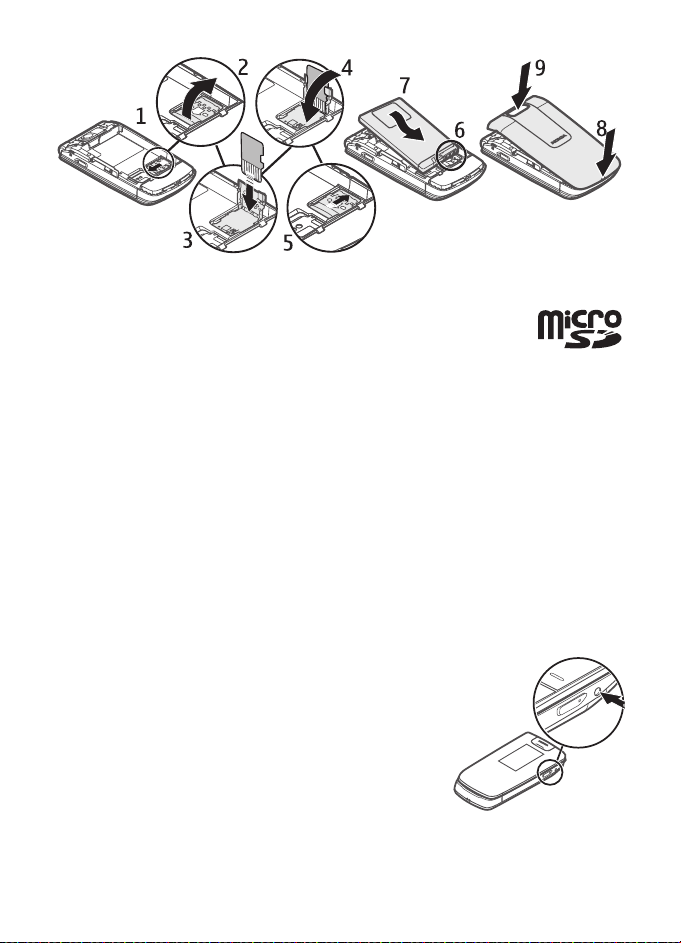
5. Vrá»te kryt batérie na miesto (8-9).
■ microSD pamä»ová karta
Na kompatibilnú microSD kartu si mô¾ete ulo¾i» dáta, ako sú tóny
zvonenia, témy, tóny, obrázky a videoklipy. Ak túto kartu vymeníte,
tieto funkcie a vlastnosti mô¾u presta» pracova» správne.
Pred vybraním a výmenou microSD karty musíte telefón vypnú».
Vá¹ telefón podporuje microSD karty do 4 GB.
Pou¾ívajte iba kompatibilné microSD karty schválené spoloènos»ou Nokia pre tento prístroj.
Spoloènos» Nokia sa riadi schválenými priemyselnými normami pre pamä»ové karty, ale karty
niektorých znaèiek nemusia by» úplne kompatibilné s týmto prístrojom. Pri pou¾ití
nekompatibilnej karty mô¾e dôjs» k po¹kodeniu karty a prístroja a mô¾e dôjs» aj k poru¹eniu
dát, ulo¾ených na karte.
■ Nabitie batérie
Pred vybratím batérie prístroj v¾dy vypnite a odpojte od nabíjaèky.
Nabitie batérie BL-4CT nabíjaèkou AC-4 trvá cca 1 hodinu a 30 minút, kým je
telefón v pohotovostnom re¾ime.
1. Zapojte nabíjaèku do sie»ovej zásuvky.
2. Zapojte kábel nabíjaèky do zásuvky pre nabíjaèku
na boènej strane telefónu.
Ak je batéria úplne vybitá, mô¾e trva» niekoåko minút,
kým sa na displeji objaví indikátor nabíjania a kým
budete môc» zaèa» telefonova».
14
Zaèíname
Page 15
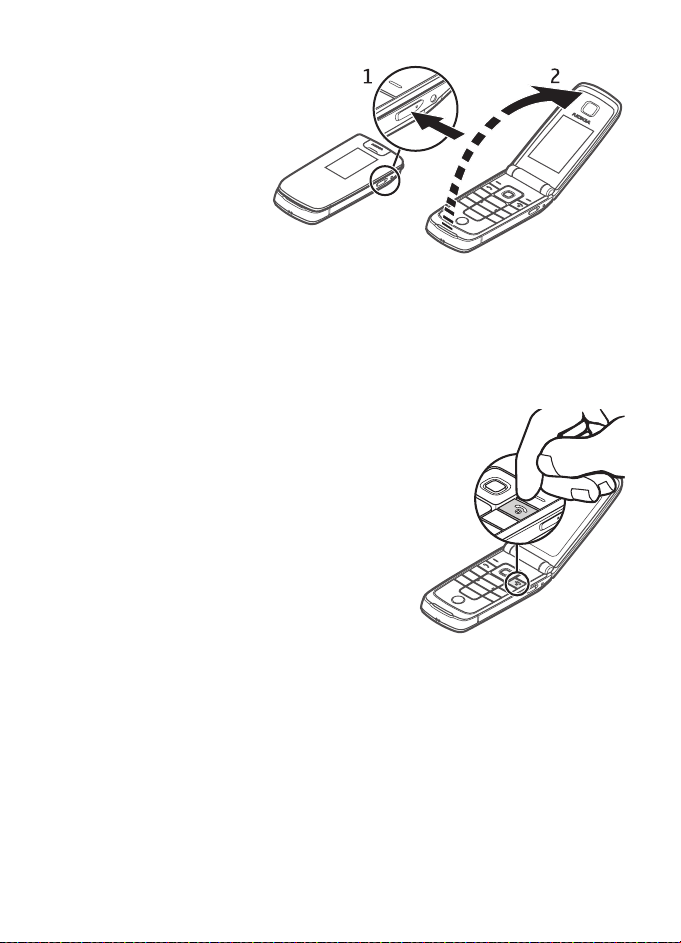
■ Otvorenie a zatvorenie telefónu
Ak chcete otvori» kryt,
stlaète otváracie tlaèidlo
krytu (1). Kryt sa pri otváraní
(2) mô¾e otoèi» o cca 161
stupòov. Nesna¾te sa otvori»
kryt viac.
Kryt zatvorte manuálne.
Keï je telefón vypnutý, alebo
pri nízkom stave batérie
otvorte kryt manuálne.
Aby otváranie veka fungovalo správne, pou¾ívajte na èistenie mäkkú, èistú, suchú
handrièku, aby ostal magnet a kotevná platnièka èistá. Pozrite „Tlaèidlá a súèasti”
str. 17.
Zapnutie a vypnutie telefónu
■
1. Stlaète a pridr¾te vypínaè .
2. Ak si telefón vy¾iada PIN alebo UPIN kód,
zadajte ho (zobrazí sa ako ****) a vyberte OK.
Keï prvýkrát zapnete telefón a tento prejde do
pohotovostného re¾imu, po¾iada o súhlas naèíta»
konfiguraèné nastavenia od vá¹ho poskytovateåa
slu¾ieb (slu¾ba siete). ®iados» mô¾ete potvrdi»
alebo odmietnu». Pozrite si „Konfigurácia“, str. 38
a „Slu¾ba konfiguraèných nastavení“, str. 16.
Nastavenie èasu, èasového
■
pásma a dátumu
Keï prvýkrát zapnete telefón a tento prejde do pohotovostného re¾imu, po¾iada
vás o nastavenie èasu a dátumu. Vyplòte polia záznamu a vyberte Ulo¾.
Ak chcete zada» dátum a èas neskôr, vyberte Menu > Nastavenia > Dátum a èas >
Nast. dátumu a èasu, Formát dátumu/èasu alebo Autoaktualiz. èasu (slu¾ba siete)
pre zmenu nastavenia èasu, èasového pásma a dátumu.
Zaèíname
15
Page 16
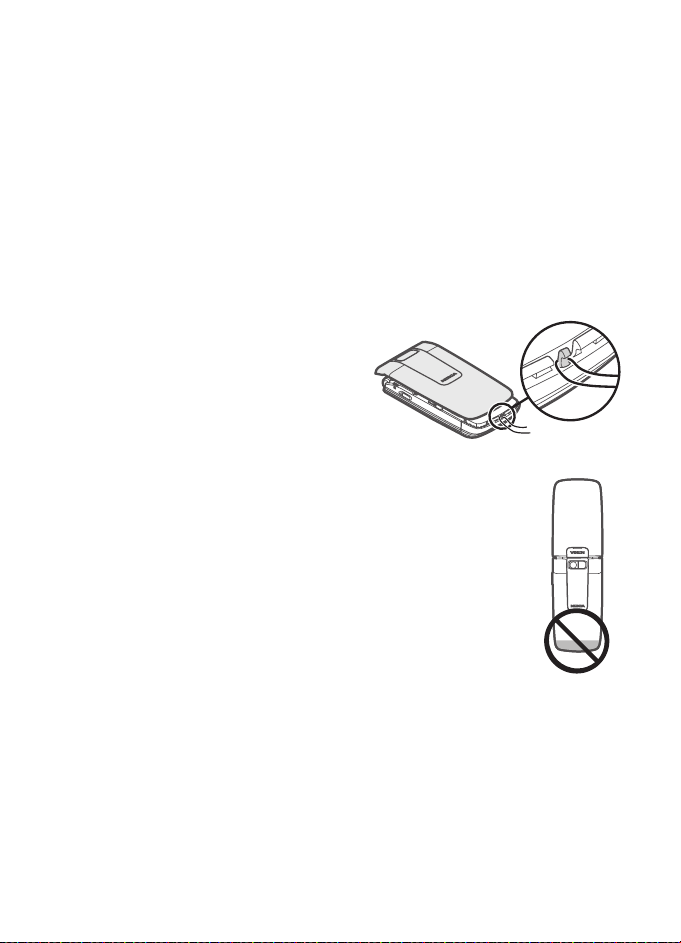
■ Slu¾ba konfiguraèných nastavení
Aby ste mohli pou¾íva» niektoré slu¾by siete, napríklad mobilné internetové
slu¾by, MMS, zvukové správy Nokia Xpress alebo synchronizáciu so vzdialeným
internetovým serverom, potrebuje vá¹ telefón správne konfiguraèné nastavenia.
Pre podrobnosti o dostupnosti kontaktujte svojho sie»ového operátora,
poskytovateåa slu¾ieb, najbli¾¹ieho autorizovaného dílera spoloènosti Nokia, alebo
nav¹tívte zónu podpory na webovej stránke Nokia www.nokia.com/support.
Keï dostanete nastavenia v konfiguraènej správe a tieto sa automaticky neulo¾ia
a neaktivujú, zobrazí sa správa Konfiguraèné nastavenia prijaté . Vyberte Zobraz >
Ulo¾. Ak treba, zadajte PIN kód, ktorý ste dostali od poskytovateåa slu¾ieb.
■ ©núrka na zápästie
Snímte kryt batérie telefónu. Umiestnite
¹núrku na zápästie. Vrá»te kryt batérie na
miesto.
Anténa
■
Vá¹ prístroj mô¾e ma» interné a externé antény. Podobne ako pri
rádiových vysielaèoch, nedotýkajte sa zbytoène oblasti antény keï anténa
vysiela, alebo prijíma signál. Kontakt s touto anténou zhor¹uje kvalitu
rádiovej komunikácie a mô¾e spôsobi», ¾e prístroj bude pracova» s vy¹¹ím
výkonom, ne¾ je normálne potrebné, a zní¾i sa výdr¾ batérie.
V zobrazení je oblas» antény oznaèená sivou farbou.
16
Zaèíname
Page 17
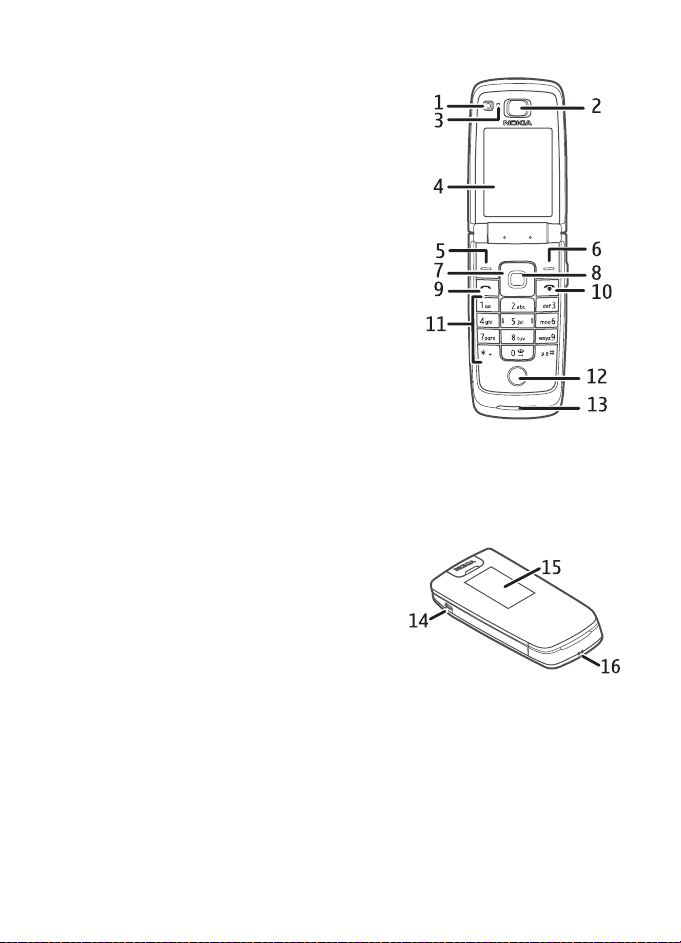
■ Tlaèidlá a súèasti
1. Predný fotoaparát
2. Slúchadlo/magnetická upevòovacia platnièka
3. Svetelný senzor
4. Displej
5. Åavé výberové tlaèidlo
6. Pravé výberové tlaèidlo
7. Tlaèidlo Navi
TM
;
ïalej oznaèované ako navigaèné tlaèidlo
8. Stredné výberové tlaèidlo
9. Tlaèidlo Hovor
10.Tlaèidlo Koniec/vypínaè;
tlaèidlo Koniec (krátkym stlaèením) a
zapínanie a vypínanie telefónu (dlhým
stlaèením)
11.Èíselné tlaèidlá
12.Magnet
13.Reproduktor
14.USB port
15.Druhý displej
16.Oèko pre ¹núrku na zápästie
Zaèíname
17
Page 18
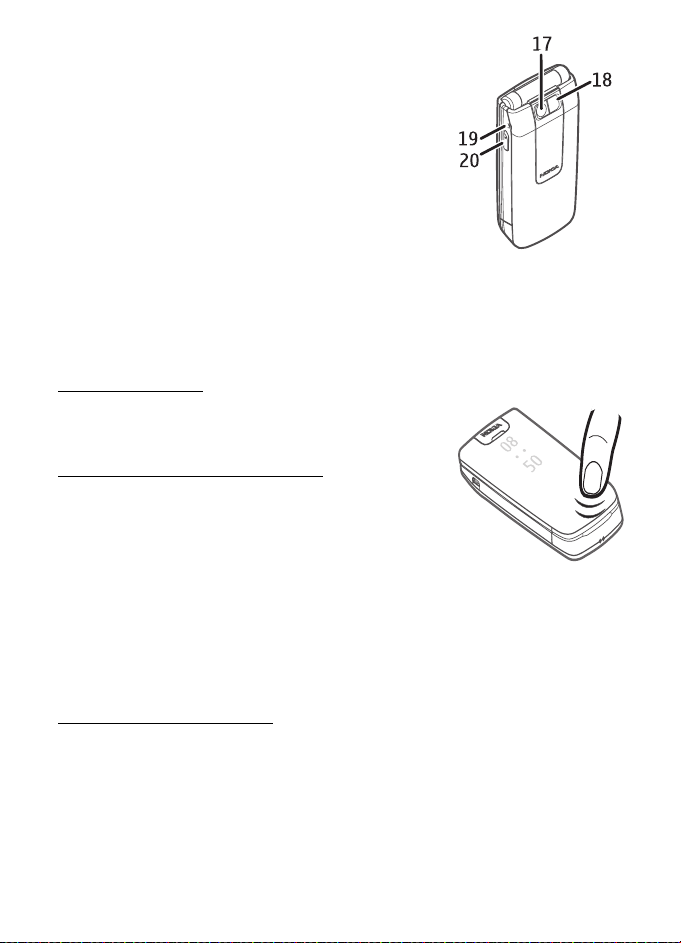
17.2-megapixelový fotoaparát
18.Blesk fotoaparátu
19.Zásuvka pre nabíjaèku
20.Otváracie tlaèidlo krytu (elektromagnetické
otváranie)
■
Senzor
Ak chcete aktivova» túto funkciu, vyberte Menu >
Nastavenia > Telefón > Nast. funkcie Senzor >
Senzor > Zapnuté.
Funkcia »uknutie vám umo¾òuje rýchle stlmenie a odmietnutie hovoru a tónov
budíka. Údaj o èase, indikátory preme¹kaných hovorov a nové správy mô¾ete vidie»
na druhom displeji.
Dvojité »uknutie
Pri zatvorenom veku v¾dy dvakrát »uknite na druhý
displej v oblasti za skrytým vonkaj¹ím displejom.
Zobrazenie indikátorov a èasu
Ak si chcete zobrazi» èas, dvakrát »uknite na druhý,
skrytý displej. Zobrazia sa digitálne alebo analógové
hodiny, podåa toho, ktoré máte nastavené. Pozrite
„Nastavenie èasu, èasového pásma a dátumu“, str. 15.
Ak máte otvorený prehrávaè hudby alebo FM rádio, musíte ich najprv vypnú».
Ak máte neprijaté hovory alebo prijaté nové správy, musíte si ich prezrie» predtým,
ako mô¾ete vidie» èas.
Aby ste mohli vidie» indikátory a èas na skrytom vonkaj¹om displeji, presuòte svoj
telefón mimo dosah jasného svetla (napríklad priameho slneèného svetla).
Stlmenie a odmietnutie
Ak chcete stlmi» prichádzajúci hovor alebo tón budíka, dvakrát »uknite na druhý
displej. Ak chcete odmietnu» hovor alebo stlmi» tón budíka, opä» dvakrát »uknite na
druhý displej. Zvuk sa ulo¾í pre nasledujúci prichádzajúci hovor alebo tón budenia.
■
Pohotovostný re¾im
Keï je telefón pripravený na pou¾itie a nevlo¾ili ste ¾iadne znaky, nachádza sa
v pohotovostnom re¾ime.
18
Zaèíname
Page 19
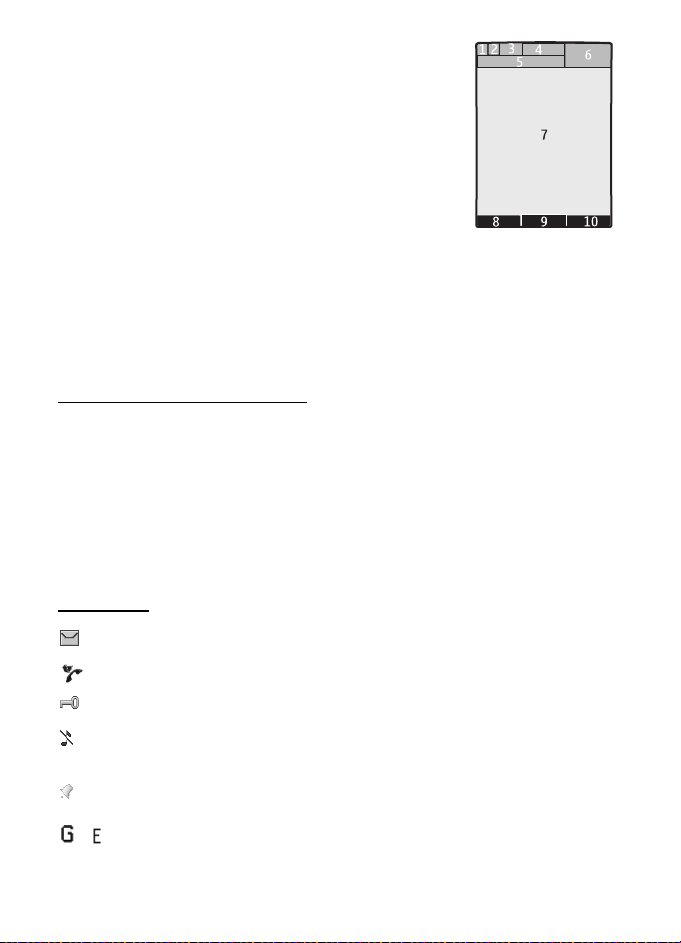
1. Indikátor 3G
2. Intenzita signálu celulárnej siete
3. Stav nabitia batérie
4. Indikátory - Pozrite „Indikátory“, str. 19.
5. Názov siete alebo logo operátora
6. Hodiny
7. Displej
8. Åavé výberové tlaèidlo. Predvolené nastavenie tohto
tlaèidla je Ís» na, otvorí sa zoznam skratiek. Pozrite „Åavé a pravé výberové
tlaèidlo“, str. 34.
9. Funkcia prostredného výberového tlaèidla je Menu.
10.Pravé výberové tlaèidlo. Predvolené nastavenie tohto tlaèidla je Mená, otvoria
sa ulo¾ené kontakty. Pozrite „Åavé a pravé výberové tlaèidlo“, str. 34.
Aktívny pohotovostný re¾im
Ak chcete aktivova» alebo zru¹i» aktívny pohotovostný re¾im, vyberte Menu >
Nastavenia > Displej > Aktívny pohot. re¾im > Aktívny pohot. re¾im.
V aktívnom pohotovostnom re¾ime sa rolovaním nahor alebo nadol navigujte
v zozname a vyberte Zvoå alebo Uká¾. ©ípka indikuje, ¾e je dostupná aj ïal¹ia
informácia. Ak chcete navigáciu ukonèi», vyberte Ukonèi.
Ak chcete organizova» a zmeni» aktívny pohotovostný re¾im, aktivujte ho a
vyberte Voåby > Prispôsobi» zobraz. alebo Nastavenia akt. poh.
Indikátory
Máte nepreèítané správy.
Máte zme¹kaný hovor. Pozrite „Denník“, str. 32.
Tlaèidlá sú zablokované. Pozrite „Prístupové kódy“, str. 10.
Telefón je tichý pri prijímaní hovoru alebo textovej správy. Pozrite „Tóny“,
str. 32.
Alarm je aktívny. Pozrite „Budík“, str. 45.
, Je vybraný re¾im spojenia paketových dát V¾dy online a servis paketových
dát je k dispozícii.
Zaèíname
19
Page 20

, Je vytvorené spojenie cez GPRS alebo EGPRS.
, GPRS alebo EGPRS spojenie je preru¹ené (podr¾ané).
Indikátor Bluetooth spojenia. Pozrite „Bezdrôtová technológia Bluetooth“,
str. 35.
■
Letový profil
Letový profil pou¾ívajte v prostrediach, citlivých na rádiofrekvenèné emisie –
v lietadlách a nemocniciach – aby sa deaktivovali v¹etky rádiofrekvenèné funkcie.
Keï je aktívny letový profil, zobrazuje sa symbol .
Vyberte Menu > Nastavenia > Profily > Letový > Aktivova» alebo Prispôsobi».
Ak chcete nastavi», aby sa telefón v¾dy pri zapnutí opýtal, èi sa má pou¾i» letový
profil, vyberte Menu > Nastavenia > Telefón > Po¾iad. na let. profil > Zapnutý
Letový profil deaktivujete prechodom do iného profilu.
V re¾ime off-line alebo v letovom re¾ime je potrebné pred volaním odblokova» prístroj a
zmeni» profil.
Výstraha: V letovom profile nemô¾ete vola» a prijíma» hovory, a to ani na tiesòové
èísla, a nemô¾ete pou¾íva» ¾iadne funkcie, ktoré si vy¾adujú pokrytie sie»ou. Aby
je prístroj zablokovaný, zadajte odblokovací kód. Ak potrebujete uskutoèni» tiesòové volanie
a prístroj je zablokovaný a v letovom profile, mô¾ete sa pokúsi» zada» tiesòové èíslo do
políèka pre odblokovací kód a vybra» „Hovor“. Prístroj potvrdí, ¾e sa chystáte opusti» letový
profil a zaháji volanie na tiesòové èíslo.
ste mohli vola», musíte najskôr aktivova» funkcie telefonovania zmenou profilu. Ak
2. Hovory
■ Volanie
Vykonajte niektorý z nasledovných krokov:
• Zadajte telefónne èíslo vrátane medzimestskej predvoåby a stlaète tlaèidlo
Hovor.
Pri hovoroch do zahranièia vlo¾te dvoma stlaèeniami * medzinárodnú
predvoåbu (znak + nahrádza prístupový kód do medzinárodnej siete) a zadajte
kód krajiny, medzimestskú predvoåbu (bez poèiatoènej nuly) a telefónne èíslo.
• Ak chcete prejs» do denníka hovorov, stlaète raz tlaèidlo hovoru, prejdite na
po¾adované èíslo alebo meno a stlaète tlaèidlo hovoru.
• Volanie na meno alebo èíslo v menu Kontakty. Pozrite „ Kontakty“, str. 30.
Hlasitos» mô¾ete poèas hovoru nastavi» rolovaním nahor alebo nadol.
20
Hovory
Page 21

■ Prijatie a ukonèenie hovoru
Na èíslo zavoláte stlaèením tlaèidla Hovor alebo otvorením krytu. Hovor ukonèíte
stlaèením tlaèidla Koniec alebo zatvorením krytu.
Ak chcete aktivova» nastavenia krytu, vyberte Menu > Nastavenia > Hovor >
Príjem otvor. krytu > Zapnutý.
Stlmenie a odmietnutie hovoru
■
Pou¾ite klávesnicu:
• Ak chcete stlmi» tón zvonenia, vyberte Stí¹. Potom mô¾ete prija» alebo
odmietnu» hovor.
• Hovor odmietnete stlaèením tlaèidla Koniec.
Pou¾itie povelov »uknutím na druhom displeji:
Ak chcete aktivova» nastavenia pre »uknutie, vyberte Menu > Nastavenia >
Telefón > Nast. funkcie Senzor. Pozrite „Senzor” str. 18.
• Ak chcete stlmi» tón zvoneniam, dvakrát »uknite na druhý displej. Zvuk sa ulo¾í
pre nasledujúci prichádzajúci hovor.
• Ak chcete hovor odmietnu», opä» dvakrát »uknite na druhý displej.
■
Rýchla voåba
Priraïte telefónne èíslo niektorému tlaèidlu rýchlej voåby od 3 do 9.
1. Vyberte Menu > Kontakty > Rýchla voåba.
2. Prejdite na po¾adované èíslo rýchlej voåby.
3. Vyberte Prideå, alebo, ak tlaèidlo u¾ má priradené èíslo, vyberte Voåby > Zmeni».
4. Vyberte Håadaj a kontakt, ktorý chcete priradi».
Ak je funkcia Rýchla voåba vypnutá, telefón sa spýta, èi ju chcete aktivova».
Vyberte Menu > Nastavenia > Hovor > Rýchla voåba > Zapnutá.
Ak chcete zavola» na èíslo, stlaète a pridr¾te tlaèidlo rýchlej voåby a¾ do vytvorenia
spojenia.
■
Hlasová voåba
Volanie vyslovením mena ulo¾eného v kontaktoch.
Keï¾e hlasové povely sú závislé od jazyka, pred uskutoènením hlasovej voåby
musíte vybra» Menu > Nastavenia > Telefón > Rozpoznávanie hlasu > Jazyk
rozpoznávania a vá¹ jazyk. Uskutoènite Nácvik rozpoz. hlasu podåa in¹trukcií na
displeji.
Hovory
21
Page 22

Poznámka: Pou¾ívanie hlasových menoviek mô¾e by» problematické napríklad
v hluènom prostredí alebo v tiesni, preto by ste sa nikdy nemali spolieha» výluène
na voåbu hlasom.
1. V pohotovostnom re¾ime stlaète a pridr¾te pravé výberové tlaèidlo. Ozve sa
krátky tón a zobrazí sa Hovorte teraz.
2. Vyslovte meno kontaktu, ktorému chcete zavola». Ak bolo rozpoznávanie hlasu
úspe¹né, zobrazí sa zoznam zhôd. Telefón prehrá hlasový povel prvej zhody zo
zoznamu. Ak nie je zhoda správna, prejdite na ïal¹í záznam.
■
Mo¾nosti poèas hovoru
Mnohé mo¾nosti, ktoré mô¾ete vyu¾i» poèas hovoru, sú slu¾bami siete.
O dostupnosti sa informujte u poskytovateåa slu¾ieb.
Medzi mo¾nosti, ktoré mô¾e poskytova» vá¹ poskytovateå slu¾ieb patria
konferenèné hovory, zdieåanie videa a pridr¾anie hovorov.
Slu¾ba èakania na hovor
Ak chcete by» informovaní o èakajúcom hovore kým telefonujete (slu¾ba siete),
vyberte Menu > Nastavenia > Hovor > Èakanie na hovor > Aktivova».
Ak chcete poèas hovoru prija» èakajúci hovor, stlaète tlaèidlo Hovor. Prvý hovor sa
podr¾í. Aktívny hovor ukonèíte stlaèením tlaèidla Koniec.
Videohovory
■
Pri videohovore sa medzi vami a príjemcom hovoru v reálnom èase prená¹a video,
snímané fotoaparátom na prednej strane telefónu.
Aby ste mohli uskutoèni» videohovor, musíte ma» v telefóne USIM kartu a by»
pripojený k sieti WCDMA. O dostupnosti a mo¾nostiach aktivácie slu¾ieb
videohovoru sa informujte u operátora svojej siete alebo poskytovateåa slu¾ieb.
Videohovor mô¾e prebieha» iba medzi dvoma úèastníkmi. Spojenie mô¾ete
vytvori» s kompatibilným telefónom alebo ISDN klientom. Videohovory nemo¾no
spoji», ak v telefóne prebieha iný hlasový hovor, videohovor alebo dátový prenos.
1. Ak zaèa» videohovor z pohotovostného re¾imu, zadajte telefónne èíslo alebo
vyberte Kontakty a kontakt.
2. Stlaète a pridr¾te tlaèidlo Hovor alebo vyberte Voåby > Videohovor.
Spojenie videohovoru si vy¾aduje urèitý èas. Videohovor a zobrazí sa animácia,
oznamujúca nadväzovanie spojenia. Ak sa hovor nepodarí spoji» (napríklad ak
sie» videohovory nepodporuje alebo prijímajúce zariadenie nie je
22
Hovory
Page 23

kompatibilné), telefón sa spýta, èi sa chcete pokúsi» o normálny hovor alebo
posla» správu.
Hlasitos» mô¾ete poèas hovoru nastavi» rolovaním nahor alebo nadol.
3. Hovor ukonèíte stlaèením tlaèidla Koniec.
Poèas dlhotrvajúcej prevádzky, ako napríklad pri aktívnom videohovore a vysokorýchlostnom
dátovom spojení, prístroj sa mô¾e zahrieva». Vo väè¹ine prípadov je to normálne. Ak zistíte,
¾e zariadenie nepracuje správne, zverte ho najbli¾¹iemu autorizovanému servisnému
stredisku.
3. Písanie textu
Text mô¾ete zadáva» tradièným, alebo prediktívnym spôsobom. Pri písaní textu
mô¾ete stlaèením a pridr¾aním tlaèidla Voåby prepína» medzi tradièným písaním,
ktoré oznaèuje symbol a prediktívnym písaním, ktoré oznaèuje symbol .
Prediktívne písanie nie je dostupné pre v¹etky jazyky.
O vkladaní veåkých/malých písmen informujú symboly , a . Ak chcete
zmeni» veåkos» vkladaných písmen, stláèajte #. Ak chcete prejs» z re¾imu písania
písmen do re¾imu písaniu èíslic, ktorý oznaèuje symbol , stlaète a pridr¾te # a
vyberte Re¾im èísel. Spä» do re¾imu písania písmen prejdete stlaèením a
pridr¾aním #.
Ak chcete nastavi» jazyk písaného textu, vyberte Voåby > Jazyk pri písaní.
Tradièné písanie textu
■
Opakovane stláèajte jedno z èíselných tlaèidiel, 1 a¾ 9, kým sa nezobrazí
po¾adovaný znak. Dostupnos» znakov závisí od vybraného jazyka písanej reèi. Ak
chcete vlo¾i» medzeru, stlaète 0. Ak si chcete zobrazi» najpou¾ívanej¹ie
interpunkèné znamienka a ¹peciálne znaky, stlaète 1.
■ Prediktívne písanie
Prediktívne písanie je zalo¾ené na zabudovanom slovníku, do ktorého mô¾ete
pridáva» nové slová.
1. Zaènite písa» slovo pomocou tlaèidiel 2 a¾ 9. Telefón zobrazí * alebo zadané
písmeno, ak má samotné význam ako slovo. Zadávané písmená sú na
podèiarknuté.
2. Keï ste dopísali slovo a je správne, potvrïte ho vlo¾ením medzery stlaèením 0.
Ak slovo nie je správne, opakovane stláèajte * alebo slovo vyberte zo zoznamu.
Písanie textu
23
Page 24

Ak je za slovom zobrazený otáznik (?), znamená to, ¾e slovo, ktoré ste chceli
napísa», sa nenachádza v slovníku. Ak chcete slovo prida» do slovníka, vyberte
Hláskuj. Napí¹te slovo (pou¾íva sa tradièné písanie) a vyberte Ulo¾.
Ak chcete napísa» zlo¾ené slovo, zadajte prvú èas» slova a pre potvrdenie
rolujte doprava. Napí¹te zostávajúcu èas» slova a slovo potvrïte.
3. Zaènite písa» nasledujúce slovo.
4. Správy
■ Písanie a odoslanie textovej správy
1. Vyberte Menu > Správy > Vytvori» správu > Správa.
2. Vlo¾te jedno alebo viac telefónnych èísel do poåa Komu:. Ak chcete telefónne
èíslo alebo e-mailovú adresu vyhåada» v pamäti telefónu, vyberte Pridaj.
3. Text správy napí¹te do poåa Text:.
Ak chcete pou¾i» textovú ¹ablónu, rolujte nadol a vyberte Vlo¾.
4. Ak chcete správu odosla», vyberte Po¹li.
■
Písanie a odosielanie multimediálnej správy
1. Vyberte Menu > Správy > Vytvori» správu > Správa.
2. Do poåa Komu: uveïte jedno alebo viac telefónnych èísel alebo e-mailových
adries. Ak chcete telefónne èíslo alebo e-mailovú adresu vyhåada» v pamäti
telefónu, vyberte Pridaj.
3. Napí¹te text správy. Ak chcete prilo¾i» súbor, rolujte nadol a vyberte Vlo¾.
4. Ak si správu chcete pred odoslaním prezrie», stlaète Voåby > Predvies».
5. Ak chcete správu odosla», vyberte Po¹li.
O dostupnosti a mo¾nostiach objednania slu¾by multimediálnych správ (MMS,
slu¾ba siete) sa informujte u poskytovateåa slu¾by.
Multimediálne správy mô¾u prijíma» a zobrazova» iba prístroje vybavené kompatibilnými
funkciami. V závislosti od prijímajúceho zariadenia sa mô¾e vzhåad správ lí¹i».
Bezdrôtová sie» mô¾e obmedzova» veåkos» MMS správ. Ak vlo¾ený obrázok prekroèí tento
limit, mô¾e ho prístroj zmen¹i», aby bolo obrázok mo¾né odosla» v MMS.
24
Správy
Page 25

■ Èítanie správ a písanie odpovedí
1. Ak si chcete prijatú správu prezrie», vyberte Zobraz.
Keï si správu chcete neskôr preèíta», vyberte Menu > Správy > Prijaté.
2. Ak chcete odpoveda» na správu vyberte Odpoveï. Napí¹te text odpovede.
3. Ak chcete správu odosla», vyberte Po¹li.
Dôle¾ité: Buïte opatrní pri otváraní správ. Správy mô¾u obsahova» nebezpeèný
softvér alebo by» iným spôsobom ¹kodlivé pre vá¹ prístroj alebo poèítaè.
■ Zvukové správy Nokia Xpress
Na vytvorenie a poslanie zvukovej správy mô¾ete pou¾i» slu¾bu multimediálnych
správ (MMS). Aby ste mohli posiela» zvukové správy, musíte ma» aktivovanú
multimediálnu slu¾bu MMS.
1. Vyberte Menu > Správy > Vytvori» správu > Zvuková správa. Otvorí sa
nahrávaè.
2. Nahrajte svoju správu.
3. Vlo¾te jedno alebo viac telefónnych èísel do poåa Komu: alebo ak chcete èíslo
zachova», vyberte Pridaj.
4. Vyberte Po¹li, alebo stlaète tlaèidlo Hovor.
Ak chcete otvori» prijatú zvukovú správu, vyberte Hraj. Ak dostanete viac správ,
vyberte Ukáza» > Hraj. Ak si správu chcete vypoèu» neskôr, vyberte Ukonèi.
■ Bleskové (flash) správy
Vyberte Menu > Správy > Vytvori» správu > Blesková správa. Uveïte telefónne
èíslo príjemcu a napí¹te text správy.
Flash správy sú textové správy, ktoré sa zobrazia okam¾ite po prijatí. Flash správy
sa neukladajú automaticky.
■
E-mailová aplikácia
Ak chcete aktivova» nastavenia pre e-mail, vyberte Menu > Správy > Nastav.
správ > E-mailové správy.
Aby ste mohli vyu¾íva» e-mail na svojom telefóne, potrebujete kompatibilný
e-mailový systém.
Konfiguraèné nastavenia pre email mô¾ete získa» v konfiguraènej správe. Ïal¹ie
informácie si vy¾iadajte od svojho sie»ového operátora alebo poskytovateåa slu¾ieb.
Správy
25
Page 26

Sprievodca nastavením e-mailu
Sprievodca nastavením e-mailu spustí sa automaticky, ak nie sú v telefóne
zadefinované ¾iadne nastavenia e-mailu. Ak chcete spusti» sprievodcu nastavenia
pri pridané konto, vyberte Menu > Správy a existujúce e-mailové konto. Výberom
Voåby > Prida» schránku sa spustí sprievodca nastavením e-mailu. Postupujte
podåa in¹trukcií na displeji.
E-mailová aplikácia si vy¾aduje miesto prístupu k internetu bez proxy servera.
Miesta prístupu pre WAP spravidla obsahujú proxy server a nebudú s e-mailovou
aplikáciou pracova».
Písanie a odosielanie e-mailov
Svoje e-mailové správy mô¾ete napísa» predtým, ne¾ sa pripojíte k e-mailovej
slu¾be, alebo sa mô¾ete najskôr pripoji» k slu¾be a potom e-maily napísa» a
odosla».
1. Vyberte Menu > Správy > Vytvori» správu > E-mail.
Ak máte zadefinovaných viac e-mailových kont, zvoåte si konto, z ktorého
chcete e-mail odosla».
2. Zadajte e-mailovú adresu príjemcu, uveïte predmet a vlo¾te e-mailovú správu.
Ak chcete prida» súbor, vyberte Voåby > Vlo¾.
3. Ak chcete e-mailovú správu odosla», vyberte Po¹li.
Ak chcete posla» e-mail zo zlo¾ky konceptov, vyberte Menu > Správy > Koncepty,
po¾adovanú správu a Po¹li.
Naèítanie e-mailu
1. Ak chcete naèíta» hlavièky e-mailových správ, vyberte Menu > Správy a va¹e
e-mailové konto.
2. Ak chcete naèíta» e-mail aj s jeho prílohou, vyberte e-mail a Otvor alebo
Vybra».
Èítanie a odpovedanie na e-maily
1. Vyberte Menu > Správy, názov konta a relevantnú správu.
2. Ak chcete odpoveda» na e-mail, vyberte Voåby > Odpoveï. Potvrïte alebo
upravte e-mailovú adresu a predmet správy a potom napí¹te svoju odpoveï.
3. Ak chcete správu odosla», vyberte Po¹li.
Ak chcete ukonèi» spojenie so svojím e-mailovým kontom, vyberte Voåby >
Odpoji».
26
Správy
Page 27

Dôle¾ité: Buïte opatrní pri otváraní správ. Správy mô¾u obsahova»
nebezpeèný softvér alebo by» iným spôsobom ¹kodlivé pre vá¹ prístroj
alebo poèítaè.
■ Okam¾ité správy
Pomocou okam¾itých správ (IM, slu¾ba siete) mô¾ete posiela» krátke, jednoduché
textové správy on-line úèastníkom. Slu¾bu si musíte necha» aktivova» a
zaregistrova» sa v slu¾be IM, ktorú chcete pou¾íva». Podrobnej¹ie sa o registrácii
v slu¾bách IM dozviete u svojho poskytovateåa bezdrôtových slu¾ieb.
Hlasové správy
■
Odkazová schránka je slu¾ba siete a budete si ju pravdepodobne musie» objedna».
Ïal¹ie informácie si vy¾iadajte od svojho poskytovateåa slu¾ieb.
Ak chcete zavola» do svojej odkazovej schránky, vyberte Menu > Správy >
Odkazy > Poèúva» odkazy alebo stlaète a pridr¾te 1. Ak chcete zada», vyhåada»
alebo upravi» èíslo svojej odkazovej schránky, vyberte Èíslo odkaz. schránky.
■ Videosprávy
Schránka videospráv je slu¾ba siete a budete si ju pravdepodobne musie» objedna».
Ïal¹ie informácie si vy¾iadajte od svojho poskytovateåa slu¾ieb.
Ak chcete zavola» do svojej videoschránky, vyberte Menu > Správy >
Videosprávy > Ukáza» videosprávy alebo stlaète a pridr¾te 2. Ak chcete zada»,
vyhåada» alebo upravi» èíslo svojej videoschránky, vyberte Èíslo videoschránky.
■ Info správy
Ak chcete od svojho poskytovateåa slu¾ieb dostáva» správy na rôzne témy (slu¾ba
siete), vyberte Menu > Správy > Info správy. Ïal¹ie informácie si vy¾iadajte od
svojho poskytovateåa slu¾ieb.
Príkazy pre slu¾by
■
Ak chcete napísa» a posla» príkazy pre slu¾by (príkazy USSD) vá¹mu
poskytovateåovi slu¾ieb, ako sú aktivaèné príkazy pre slu¾by siete, vyberte Menu >
Správy > Prík. na slu¾bu.
Nastavenia správ
■
V¹eobecné nastavenia
V¹eobecné nastavenia sú spoloèné pre textové i multimediálne správy.
Vyberte Menu > Správy > Nastav. správ > V¹eobec. nastavenia a vyberte si
z nasledujúcich mo¾ností:
Správy
27
Page 28

Ulo¾i» odosl. správy — ak chcete, aby vá¹ telefón ukladal odoslané správy do zlo¾ky
Odoslané polo¾ky.
Prepísa» odoslané — ak chcete, aby vá¹ telefón prepisoval star¹ie odoslané správy
novými, keï sa pamä» správ naplní. Toto nastavenie sa zobrazí iba ak máte
nastavené, aby vá¹ telefón ukladal odoslané správy.
Obåúbený príjemca — ak chcete definova» åahko dostupných príjemcov správy
alebo skupinu, keï posielate správy.
Veåkos» písma — ak chcete nastavi» veåkos» písma v správach.
Grafickí smejkovia — ak chcete, aby vá¹ telefón nahrádzal textových smejkov
grafickými.
Textové správy
Tieto nastavenia správ ovplyvòujú spôsob odosielania, prijímania a zobrazovania
textových správ.
Vyberte Menu > Správy > Nastav. správ > Textové správy a niektorú
z nasledovných mo¾ností:
Výpisy o doruèení — po¾iadavka na prijímanie výpisov o va¹ich správach (slu¾ba
siete).
Centrá správ — ak chcete zada» telefónne èíslo a názov centra správ, ktoré je
potrebné pre odosielanie textových správ. Toto èíslo dostanete od svojho
poskytovateåa slu¾ieb.
Pou¾ité centr. správ — tu si mô¾ete vybra», ktoré centrum správ bude telefón
pou¾íva».
Platnos» správy — ak chcete nastavi» dobu, poèas ktorej sa sie» bude pokú¹a»
doruèi» va¹u správu.
Formát správ — tu mô¾ete nastavi» formát odosielaných správ: Text, Pager alebo
Fax (slu¾ba siete).
Pou¾i» paketové dáta — ak chcete posiela» textové správy prostredníctvom
paketových dát, ak je táto mo¾nos» k dispozícii.
Podpora znakov — ak chcete vybra», ako sa zobrazia znaky v správach na
odoslanie. Ak si chcete zobrazi» v¹etky znaky, vyberte Úplná. Ak vyberiete
Redukovaná, znaky s diakritikou a iné znaèky mô¾e telefón previes» na iné znaky.
Cez to isté centrum — ak chcete umo¾ni» príjemcovi va¹ej správy, aby vám poslal
odpoveï cez va¹e centrum správ (slu¾ba siete).
28
Správy
Page 29

Multimediálne správy
Nastavenia multimediálnych správ ovplyvòujú spôsob odosielania, prijímania a
zobrazovania multimediálnych správ. Tieto nastavenia mô¾ete dosta»
v konfiguraènej správe. Pozrite „Slu¾ba konfiguraèných nastavení“, str. 16. Tieto
nastavenia mô¾ete zada» aj manuálne. Pozrite „Konfigurácia“, str. 38.
Vyberte Menu > Správy > Nastav. správ > Multimediálne správy a niektorú
z nasledujúcich mo¾ností:
Výpisy o doruèení — ak chcete po¾iada» o prijímanie výpisov o va¹ich správach
(slu¾ba siete).
Re¾im tvorby MMS — ak chcete zakáza», alebo povoli» rôzne typy multimédií, ktoré
sa majú prida» do správ.
Veåkos» sním. v MMS — ak chcete nastavi» veåkos» obrázkov pre multimediálne
správy.
Predvol. èasov. listu — ak chcete nastavi» rýchlos» striedania listov pri prehrávaní
multimediálnej správy.
Povoli» príjem MMS — ak chcete prijíma» alebo zablokova» multimediálne správy.
Ak vyberiete V domácej sieti (predvolené), budete môc» prijíma» multimediálne
správy iba keï sa budete nachádza» v dosahu svojej domácej siete. Dostupnos»
tohto menu závisí od vá¹ho telefónu.
Prichádzajúce MMS — ak sa chcete rozhodnú», akým spôsobom sa majú
obnovova» multimediálne správy.
Povoli» reklamy — ak chcete povoli» alebo zakáza» príjem reklamy.
Konfigur. nastavenia — vyberte Konfigurácia na zobrazenie konfigurácií, ktoré
podporujú multimediálne správy. Vyberte pre slu¾bu multimediálnych správ
poskytovateåa slu¾by alebo Predvolené èi Osobná konfigurácia. Vyberte Konto a
konto MMS nachádzajúce sa v aktívnych konfiguraèných nastaveniach.
E-mailové správy
Tieto nastavenia ovplyvòujú spôsob odosielania, prijímania a zobrazovania
e-mailových správ. Tieto nastavenia mô¾ete dosta» v konfiguraènej správe. Pozrite
„Slu¾ba konfiguraèných nastavení“, str. 16. Tieto nastavenia mô¾ete zada» aj
manuálne. Pozrite „Konfigurácia“, str. 38.
Vyberte Menu > Správy > Nastav. správ > E-mailové správy a vyberte si
z nasledujúcich mo¾ností:
Hlás. nového e-mailu — aby ste dostávali oznámenia o nových e-mailoch.
Správy
29
Page 30

Povoli» príj. e-mailov — ak chcete vybra», èi sa mô¾e prija» e-mail aj z cudzej siete,
alebo len z domácej siete.
Odpoveda» pôv. spr. — ak chcete, aby odpoveï obsahovala aj pôvodnú správu.
Veå. sním. v e-maile — ak si chcete zvoli» veåkos» snímok v e-maili.
Upravi» schránky — ak chcete prida» nové schránky alebo upravi» niektorú
pou¾ívanú.
Servisné správy
Vyberte Menu > Správy > Nastav. správ > Servisné správy, ak chcete aktivova»
servisné správy a nastavi» preferencie týkajúce sa servisných správ.
5. Kontakty
Mená a telefónne èísla (kontakty) si mô¾ete uklada» do pamäte telefónu a do
pamäte SIM karty.
Pamä» telefónu mô¾e uchováva» kontakty s doplòujúcimi údajmi, napríklad
s niekoåkými telefónnymi èíslami a textovými polo¾kami. Pre urèitý poèet
kontaktov si mô¾ete ulo¾i» aj obrázok.
Pamä» SIM karty uchováva mená v¾dy s jedným telefónnym èíslom. Kontakty
ulo¾ené v pamäti SIM karty sú oznaèené ikonou .
Ak chcete synchronizova» kontakty z poèítaèa, pozrite „Pripojiteånos»“, str. 35.
Ukladanie mien a telefónnych èísel
■
Vyberte Menu > Kontakty > Prida» nové. Mená a telefónne èísla sa budú uklada»
do vybranej pamäte.
■
Vyhåadávanie kontaktov
Vyberte Menu > Kontakty > Mená. Prejdite cez zoznam kontaktov alebo zadajte
niekoåko prvých písmen håadaného mena.
■
Úprava kontaktov
Vyberte Menu > Kontakty > Mená. Vyhåadajte kontakt, ktorý chcete upravi»,
vyberte Voåby > Upravi» a prejdite na podrobnosti, ktoré chcete zmeni».
Pridanie podrobností kontaktu
■
Vyhåadajte kontakt, pre ktorý chcete ulo¾i» nový údaj a vyberte Detaily > Voåby >
Prida» detail, a niektorú z dostupných mo¾ností.
30
Kontakty
Page 31

Do pamäte telefónu si mô¾ete pre ka¾dý kontakt ulo¾i» rôzne typy telefónnych
èísel, tón, obrázok alebo videoklip, ako aj krátke textové údaje.
Vyberte Menu > Kontakty > Nastavenia, a skontrolujte, èi Voåba pamäti je Telefón
alebo Telefón a SIM.
Kopírovanie alebo presúvanie kontaktov
■
Kontakty mô¾ete presúva» a kopírova» medzi pamä»ou telefónu a pamä»ou SIM
karty. Kontakty sa ulo¾ia na SIM kartu iba z telefónnym èíslom.
Ak chcete presunú» alebo kopírova» v¹etky kontakty, vyberte Menu > Kontakty >
Presun. kontakty alebo Kopírova» kontakty.
Ak chcete presunú» alebo kopírova» jednotlivé kontakty, vyberte Menu >
Kontakty > Mená. Prejdite na kontakt a vyberte Voåby > Presunú» kontakt alebo
Kopírova» kontakt.
Ak chcete presunú» alebo kopírova» viaceré kontakty, vyberte Menu > Kontakty >
Mená. Prejdite na kontakt a vyberte Voåby > Oznaè. Oznaète v¹etky ostatné
kontakty a vyberte Voåby > Presunú» oznaèené alebo Kopírova» oznaèené.
■
Skupiny
Vyberte Menu > Kontakty > Skupiny; ak chcete zoskupi» mená a telefónne èísla,
ulo¾ené v pamäti do skupín volajúcich, ktoré majú vlastný tón zvonenia a obrázok.
Vizitky
■
Osobné kontaktné informácie mô¾ete vo forme vizitiek prijíma» a odosiela» do
kompatibilných zariadení, ktoré podporujú ¹tandard vCard.
Ak chcete odosla» vizitku, vyhåadajte kontakt, ktorého údaje chcete odosla»,
a vyberte Detaily > Voåby > Posla» vizitku.
Aby sa prijatá vizitka ulo¾ila do pamäte telefónu, vyberte Zobraz > Ulo¾.
Ak chcete prijatú vizitku zahodi», stlaète Ukonèi > Áno.
Nastavenia kontaktov
■
Vyberte Menu > Kontakty > Nastavenia a niektorú z nasledujúcich mo¾ností:
Voåba pamäti — pozrite „Pridanie podrobností kontaktu “, str. 30.
Zobraz. Kontaktov — ak chcete nastavi» spôsob zobrazenia mien a èísel
v kontaktoch.
Zobrazenie mien — ak chcete nastavi», èi sa najprv zobrazí meno alebo priezvisko
kontaktu.
Kontakty
31
Page 32

Veåkos» písma — ak chcete nastavi» veåkos» písma pre zoznam kontaktov.
Stav pamäti — ak chcete zisti» veåkos» voånej a pou¾itej pamäte.
6. Denník
Ak si chcete zobrazi» informácie o svojich hovoroch, správach, dátach a
synchronizácii, vyberte Menu > Denník a po¾adovanú polo¾ku.
Poznámka: Cena, ktorú vám bude za hovory a slu¾by fakturova» vá¹ poskytovateå
slu¾ieb, mô¾e by» odli¹ná v dôsledku nastavenia funkcií siete, zaokrúhåovania pri
fakturácii, daní ap.
7. Nastavenia
■ Profily
Vyberte Menu > Nastavenia > Profily, po¾adovaný profil a niektorú
z nasledujúcich mo¾ností:
Aktivova» — ak chcete zvolený profil aktivova».
Prispôsobi» — ak chcete v profile prispôsobi» tóny a hlasitos» zvonenia, hlásenie
vibrovaním, svetelné efekty a tóny hlásenia správ.
Naèasova» — ak chcete profil aktivova» na istý èas, nepresahujúci 24 hodín.
Po uplynutí tohto èasu sa aktivuje predo¹lé nastavenie profilu.
■
Témy
Vyberte Menu > Nastavenia > Témy a niektorú z nasledujúcich mo¾ností:
Zvoli» tému — ak chcete nastavi» niektorú tému. Otvorte zlo¾ku Témy a vyberte
po¾adovanú tému.
Naèítania tém — ak chcete otvori» zoznam odkazov a naèíta» si viac tém.
■
Tóny
Vyberte Menu > Nastavenia > Tóny, ak chcete zmeni» nastavenia tónov
vybraného aktívneho profilu. Tieto isté nastavenia mô¾ete nájs» v menu Profily.
Ak si vyberiete najvy¹¹iu hlasitos» zvonenia, najvy¹¹ia intenzita sa dosiahne po niekoåkých
sekundách.
32
Denník
Page 33

■ Svetlá
Vyberte Menu > Nastavenia > Svetlá > Svetelné efekty, ak chcete zapnú» alebo
vypnú» svetlá, indikujúce pohotovostný re¾im, preme¹kané udalosti, alarmy a
upozornenia, hovory a nízky stav batérie. Nastavenia svetelných efektov závisia od
profilu. Zmena nastavení svetiel sa prejaví iba v aktuálne aktivovanom profile.
Vyberte Menu > Nastavenia > Svetlá, ak chcete aktivova» alebo deaktivova»
svetelné efekty priradené k rôznym funkciám telefónu.
■
Displej
Nastaveniami displeja si mô¾ete prispôsobi» vzhåad vá¹ho displeja.
Nastavenia pohotovostného re¾imu
Vyberte Menu > Nastavenia > Displej a niektorú z nasledujúcich mo¾ností:
Tapeta — ak chcete prida» obrázok pre pozadie v pohotovostnom re¾ime.
Aktívny pohot. re¾im — ak chcete pou¾i» aktívny pohotovostný re¾im.
Farba písma v pohot. — ak chcete vybra» farbu písma pre pohotovostný re¾im.
Jas displeja — ak chcete nastavi» jas displeja.
Ikony smer. tlaèidla — ak chcete, aby sa v pohotovostnom re¾ime zobrazovali ikony
skratiek navigaèného tlaèidla pri vypnutom aktívnom pohotovostnom re¾ime.
Detaily hlásenia — ak si chcete zobrazi» podrobnosti neprijatých hovorov a
hláseniach správ.
Prechodové efekty — na uhladenie prechodu medzi zobrazeniami na displeji
Animácia krytu — ak si chcete zobrazi» a animáciu a prehra» tón pri otváraní a
zatváraní telefónu.
Veåkos» písma — ak chcete nastavi» veåkos» písma v správach, kontaktoch a
webových stránkach.
Logo operátora — ak chcete zobrazova» alebo skry» logo operátora, ak je
k dispozícii.
Zobrazenie info MCN — ak chcete prija» informáciu od sie»ového operátora
týkajúcu sa pou¾itia sie»ových buniek (slu¾ba siete).
■
Dátum a èas
Ak chcete zmeni» nastavenia èasu, èasového pásma a dátumu, vyberte Menu >
Nastavenia > Dátum a èas > Nast. dátumu a èasu, Formát dátumu/èasu alebo
Autoaktualiz. èasu (slu¾ba siete).
Nastavenia
33
Page 34

■ Moje skratky
Osobné skratky vám umo¾òujú rýchly prístup k najèastej¹ie pou¾ívaným funkciám
telefónu.
Åavé a pravé výberové tlaèidlo
Ak chcete zmeni» funkciu priradenú k åavému alebo pravému výberovému tlaèidlu,
vyberte Menu > Nastavenia > Moje skratky > Åavé výber. tlaèidlo alebo Pravé
výber. tlaèidlo a funkciu.
Ak je funkcia åavého výberového tlaèidla v pohotovostnom re¾ime Ís» na, aby ste
mohli aktivova» funkciu, vyberte Ís» na > Voåby a niektorú z nasledovných
mo¾ností:
Vybra» voåby, — ak chcete prida» alebo odstráni» funkciu
Usporiada» — ak chcete preorganizova» funkcie
Navigaèné tlaèidlo
Ak chcete navigaènému tlaèidlu priradi» iné funkcie telefónu z predvoleného
zoznamu, vyberte Menu > Nastavenia > Moje skratky > Smerové tlaèidlo.
Tlaèidlo aktívneho pohotovostného re¾imu
Ak chcete zvoli», akým spôsobom bude navigaèné tlaèidlo aktivova» aktívny
pohotovostný re¾im, vyberte Menu > Nastavenia > Moje skratky > Tlaèidlo aktív.
pohot.
■
Synchronizácia a zálohovanie
Vyberte Menu > Nastavenia > Synch. a zálohov. a niektorú z nasledujúcich
mo¾ností:
Pren. medzi tel. — ak chcete synchronizova» alebo kopírova» vybrané dáta medzi
dvoma telefónmi pomocou technológie Bluetooth
Vytvori» zálohu — ak chcete zálohova» vybrané dáta na pamä»ovú kartu alebo do
externého zariadenia
Obnovi» zálohu — výber zálohovaného súboru ulo¾eného na pamä»ovej karte alebo
v externom zariadení a jeho obnovenie do telefónu Vyberte Voåby > Detaily na
získanie informácie o vybranom zálohovanom súbore
Prenos dát — ak chcete synchronizova» alebo kopírova» dáta medzi svojim
telefónom a iným zariadením, poèítaèom alebo sie»ovým serverom (slu¾ba siete)
34
Nastavenia
Page 35

■ Pripojiteånos»
Telefón mô¾ete prepoji» s kompatibilným zariadením pomocou bezdrôtovej
technológie Bluetooth alebo cez dátový USB kábel.
Bezdrôtová technológia Bluetooth
Technológia Bluetooth vám umo¾òuje pomocou rádiových vµn prepoji» vá¹ telefón
s kompatibilným telefónom podporujúcim Bluetooth, na vzdialenos» do 10 metrov
(33 stôp).
Tento prístroj vyhovuje Bluetooth ¹pecifikácii 2.0 + EDR a podporuje nasledujúce profily:
SIM access, object push, file transfer, dial-up networking, headset, hands-free, service
discovery application, generic access, serial port, a generic object exchange. Pre zaruèenie
bezproblémovej spolupráce s ïal¹ími zariadeniami, podporujúcimi technológiu Bluetooth,
pou¾ívajte s týmto modelom doplnky schválené spoloènos»ou Nokia. O kompatibilite iných
zariadení s týmto prístrojom sa informujte u príslu¹ných výrobcov.
Funkcie pou¾ívajúce technológiu Bluetooth zvy¹ujú spotrebu energie z batérie a skracujú
¾ivotnos» batérie.
Nastavenie Bluetooth spojenia
Vyberte Menu > Nastavenia > Pripojiteånos» > Bluetooth a vykonajte nasledovné
kroky:
1. Vyberte Meno môjho telefónu a zadajte názov vá¹ho telefónu.
2. Ak chcete aktivova» pripojiteånos» Bluetooth, vyberte Bluetooth > Zapnutý.
indikuje, ¾e je Bluetooth aktívny.
3. Ak chcete prepoji» svoj telefón s audiodoplnkom, vyberte Pripoj. audiodoplnky
a zariadenie, ktoré chcete pripoji».
4. Ak chcete spárova» svoj telefón s akýmkoåvek zariadením Bluetooth v dosahu,
vyberte Párové zariadenia > Prida» nové zar.
Prejdite na nájdené zariadenie a vyberte Pridaj.
Zadajte prístupový kód (do 16 znakov) vo va¹om telefóne a povoåte pripojenie
k zariadeniu Bluetooth.
Ak chcete zvý¹i» bezpeènos», vypnite funkciu Bluetooth, alebo nastavte Viditeå.
môjho telef. na Skrytý. Komunikáciu cez Bluetooth akceptujte iba s osobou, ktorej
dôverujete.
Nastavenia
35
Page 36

Paketové dáta
Slu¾ba General packet radio service (GPRS) je slu¾ba siete, ktorá umo¾òuje
mobilným telefónom posiela» a prijíma» dáta cez sie» zalo¾enej na internetovom
protokole (IP).
Telefón mô¾ete pou¾i» ako modem, keï ho pripojíte ku kompatibilnému poèítaèu
pomocou technológie Bluetooth alebo cez dátový USB kábel. Ïal¹ie informácie
nájdete v pou¾ívateåskej príruèke Nokia PC Suite.
Ak chcete zadefinova», ako pou¾ijete slu¾bu, vyberte Menu > Nastavenia >
Pripojiteånos» > Paketové dáta > Paketové dát. spoj. a niektorú z nasledujúcich
mo¾ností:
Ak je to nutné — ak chcete nastavi», aby sa vytvorilo paketové dátové spojenie, ak
to vy¾aduje aplikácia. Po zatvorení aplikácie sa spojenie zru¹í.
V¾dy online — ak sa chcete automaticky pripoji» k sieti paketových dát v¾dy pri
zapnutí telefónu
USB dátový kábel
Dátový USB kábel mô¾ete pou¾i» na prenos dát medzi svojim telefónom a
kompatibilným poèítaèom alebo tlaèiaròou, podporujúcou ¹tandard PictBridge.
Ak chcete aktivova» v telefóne prenos dát alebo tlaè obrázkov, pripojte dátový
kábel a vyberte re¾im:
®iada» pri spoj. — ak chcete nastavi», aby sa telefón spýtal, èi sa má uskutoèni»
spojenie
PC Suite — ak chcete pou¾i» dátový kábel pre aplikáciu Nokia PC Suite
Tlaè a médiá — ak chcete pou¾i» telefón s tlaèiaròou kompatibilnou s PictBridge,
alebo chcete pripoji» telefón ku kompatibilnému poèítaèu
Ukladanie dát — ak sa chcete pripoji» k poèítaèu, na ktorom nie je nain¹talovaný
softvér Nokia, a na ukladanie dát pou¾ijete svoj telefón
Ak chcete zmeni» re¾im USB, vyberte Menu > Nastavenia > Pripojiteånos» >
Dátový kábel USB a po¾adovaný re¾im USB.
■
Hovor
Vyberte Menu > Nastavenia > Hovor a niektorú z nasledujúcich mo¾ností:
Presmerov. hovoru — ak chcete presmerova» hovory, prichádzajúce na telefón
(slu¾ba siete). Ak máte aktívne niektoré funkcie blokovania hovorov, hovory sa
nebudú da» presmerova». Pozrite Slu¾ba blok. hovorov zap. „Prístupové kódy“, str. 10.
36
Nastavenia
Page 37

Príjem ka¾dým tlaè. — ak chcete prija» prichádzajúci hovor krátkym stlaèením
ktoréhokoåvek tlaèidla okrem vypínaèa, åavého alebo pravého navigaèného
tlaèidla alebo tlaèidla Koniec
Autom. opakovanie — ak chcete automaticky znovu zavola» na èíslo, ak pokus o
spojenie zlyhal Telefón sa bude pokú¹a» zavola» na èíslo 10 krát.
Hovor miesto videa — ak chcete, aby sa telefón automaticky vytvoril hlasový
hovor, ak sa nepodarilo vytvori» s daným èíslom videohovor
Zvýraznenie hlasu — ak chcete zvýrazni» zrozumiteånos» reèi, predov¹etkým
v hluènom prostredí
Rýchla voåba — Pozrite „Rýchla voåba“, str. 21.
Èakanie na hovor — Pozrite „Slu¾ba èakania na hovor“, str. 22.
Info po hovore — ak chcete, aby telefón po ka¾dom hovore krátko zobrazil
pribli¾nú dµ¾ku a cenu hovoru (slu¾ba siete)
Posla» moju identif. — ak chcete, aby sa va¹e èíslo zobrazovalo úèastníkovi,
ktorého voláte (slu¾ba siete). Ak chcete pou¾i» nastavenie, na ktorom ste sa
dohodli s poskytovateåom slu¾ieb, vyberte Nastavená sie»ou.
Príjem otvor. krytu — ak chcete odpoveda» na prichádzajúci hovor otvorením krytu
Zdieåanie videa — ak chcete zdieåa» s príjemcom prebiehajúceho hovoru obraz,
ktorý sníma kamera. O dostupnosti, nákladoch a mo¾nostiach objednania slu¾by
sa informujte u svojho sie»ového operátora alebo u poskytovateåa slu¾ieb.
■
Telefón
Vyberte Menu > Nastavenia > Telefón a niektorú z nasledujúcich mo¾ností:
Nastavenia jazyka — ak chcete nastavi» jazyk textov na displeji telefónu, vyberte
Jazyk telefónu. Voåbou Automaticky nastavíte jazyk podåa informácií na SIM karte.
Ak chcete vybra» jazyk USIM karty, vyberte Jazyk SIM. Ak chcete nastavi» jazyk pre
hlasové povely, vyberte Jazyk rozpoznávania.
Stav pamäti — ak chcete zisti» veåkos» pou¾itej a voånej pamäte
Autom. ochr. tlaèidiel — Pozrite „Prístupové kódy “, str. 10.
Ochrana tlaèidiel — Pozrite „Prístupové kódy“, str. 10.
Nast. funkcie Senzor — ak chcete upravi» nastavenia senzora vo va¹om telefóne
Rozpoznávanie hlasu — Pozrite „Hlasová voåba“, str. 21.
Po¾iad. na let. profil — Pozrite „Letový profil“, str. 20.
Nastavenia
37
Page 38

Aktualizácie telefónu — ak chcete aktualizova» softvér vá¹ho telefónu, pokiaå je
aktualizácia k dispozícii
Re¾im siete — ak chcete pou¾i» siete UMTS a GSM. Táto mo¾nos» nie je dostupná
poèas hovoru.
Voåba operátora — ak chcete, aby telefón automaticky volil jednu z celulárnych
sietí v oblasti, kde sa nachádzate. Pri nastavení Ruèná si mô¾ete vybra» sie», ktorá
má roamingovú dohodu s va¹ím poskytovateåom slu¾ieb.
Aktiv. pomoc. textov — ak chcete nastavi», èi má telefón zobrazova» pomocné
texty
Tón pri zapnutí — ak chcete vybra», èi telefón pri zapnutí zahrá tón
Riadenie zatv. krytu — ak chcete vybra», èi sa vá¹ telefón po zatvorení krytu vráti
do pohotovostného re¾imu, alebo nechá otvorené v¹etky aplikácie
■
Príslu¹enstvo
Toto menu a jeho rôzne mo¾nosti sa zobrazí iba ak je telefón pripojený ku
kompatibilnému mobilnému príslu¹enstvu.
Vyberte Menu > Nastavenia > Doplnky, príslu¹enstvo a mo¾nos» v závislosti od
príslu¹enstva.
Konfigurácia
■
Svoj telefón mô¾ete nakonfigurova» pomocou nastavení, ktoré sú potrebné pre
niektoré slu¾by. Potrebné nastavenia vám mô¾e posla» poskytovateå slu¾by formou
textovej správy. Pozrite „Slu¾ba konfiguraèných nastavení“, str. 16.
Vyberte Menu > Nastavenia > Konfigurácia a niektorú z nasledujúcich mo¾ností:
Predvol. konfig. nast. — ak chcete zobrazi» poskytovateåov slu¾ieb, ulo¾ených
v telefóne a nastavi» predvoleného poskytovateåa slu¾ieb
Akt. predv. vo v¹. apl. — ak chcete aktivova» predvolené konfiguraèné nastavenia
pre podporované aplikácie
Predn. miesto príst. — ak si chcete zobrazi» ulo¾ené miesta prístupu
Spoji» sa s podporou — ak si chcete naèíta» konfiguraèné nastavenia od svojho
poskytovateåa slu¾ieb.
Osobné konfig. nast. — ak chcete pre rôzne slu¾by manuálne definova» svoje
osobné kontá a aktivova» ich alebo vymaza». Údaje sa lí¹ia podåa typu vybranej
slu¾by.
38
Nastavenia
Page 39

■ Ochrana
Aj keï sú aktivované bezpeènostné funkcie, obmedzujúce mo¾nosti volania (napríklad
blokovanie hovorov, uzavreté skupiny u¾ívateåov alebo pevný zoznam), je mo¾né vola» na
oficiálne tiesòové èíslo, naprogramované vo va¹om prístroji.
Vyberte Menu > Nastavenia > Ochrana a niektorú z nasledujúcich mo¾ností:
Ochrana PIN kódom alebo Ochrana UPIN kódom — ak chcete nastavi», aby si
telefón pri zapnutí v¾dy vy¾iadal PIN alebo UPIN kód. Niektoré SIM karty
nepovoåujú vypína» po¾iadavku na zadanie kódu.
Ochrana PIN2 kódom — ak chcete vybra», èi sa pri pou¾ití ¹pecifickej funkcie
telefónu, chránenej PIN2 kódom, bude vy¾adova» zadanie PIN2 kódu. Niektoré
SIM karty nepovoåujú vypína» po¾iadavku na zadanie kódu.
Slu¾ba blok. hovorov — ak chcete vo svojom telefóne zakáza» prichádzajúce alebo
odchádzajúce hovory (slu¾ba siete). Vy¾aduje sa blokovanie heslo.
Pevný zoznam — ak chcete zakáza» odchádzajúce hovory na vybrané telefónne
èísla, ak to podporuje va¹a SIM karta. Pri zapnutej tejto funkcii nie je mo¾né
vytvára» spojenia GPRS, okrem prípadu, ak sa cez pripojenie GPRS posielajú
textové správy. V tomto prípade musí by» v zozname èísel pevného zoznamu
uvedené èíslo príjemcu a èíslo centra správ.
Uzavretá skup. u¾ív. — ak chcete ¹pecifikova» skupinu åudí, ktorým mô¾ete vola», a
ktorí mô¾u vola» vám (slu¾ba siete)
Úroveò ochrany — Vyberte Telefón aby sa vy¾iadal ochranný kód v¾dy, keï sa do
telefónu vlo¾í nová SIM karta. Vyberte Pamä», aby sa vy¾iadal ochranný kód v¾dy
po výbere SIM karty a chcete zmeni» pou¾itú pamä».
Prístupové kódy — ak chcete zmeni» ochranný kód, PIN kód, UPIN kód, PIN2 kód
alebo blokovacie heslo
Voåba kódu — ak chcete vybra», èi má by» aktívny PIN kód alebo UPIN kód
Autorizaè. certifikáty alebo Certifikáty u¾ívateåa — ak si chcete zobrazi» zoznam
autorizaèných alebo pou¾ívateåských certifikátov naèítaných vo va¹om telefóne
Pozrite „Certifikáty“, str. 50.
Nastav. ochr. modulu — ak si chcete zobrazi» podrobnosti ochranného modulu,
aktivova» po¾iadavku na PIN kód pre ochranný modul alebo zmeni» PIN kód
modulu a PIN kód pri prihlásení Pozrite tie¾ „Prístupové kódy“, str. 10.
Nastavenia
39
Page 40

■ Obnovenie pôvodných nastavení
Ak chcete obnovi» pôvodné nastavenia výrobcu, vyberte Menu > Nastavenia >
Obnov. pôv. nast. a niektorú z nasledujúcich mo¾ností:
Len obnovi» nastav. — ak chcete zresetova» v¹etky preferenèné nastavenia bez
vymazania osobných dát
Obnovi» v¹etky — ak chcete zresetova» v¹etky preferenèné nastavenia a vymaza»
v¹etky osobné dáta, ako sú kontakty, správy, multimediálne súbory a aktivaèné
kåúèe
8. Menu operátora
Prístup k portálu so slu¾bami poskytovanými va¹im sie»ovým operátorom. Ïal¹ie
informácie si vy¾iadajte od svojho sie»ového operátora. Operátor mô¾e toto menu
aktualizova» servisnými správami.
9. Galéria
Tu mô¾ete spravova» obrázky, videoklipy, hudobné súbory, témy, grafiku, tóny,
nahrávky a prijaté súbory. Tieto súbory sa ukladajú do pamäte telefónu alebo na
pamä»ovú kartu mô¾ete si ich usporiada» do zlo¾iek.
Vá¹ telefón podporuje systém aktivaèných kåúèov, ktorý umo¾òuje chráni»
prevzatý obsah. V¾dy si skontrolujte dodacie podmienky akéhokoåvek obsahu a
aktivaèného kåúèa, kým ich prevezmete, preto¾e mô¾u by» spojené s poplatkami.
Ak chcete otvori» zoznam zlo¾iek, vyberte Menu > Galéria.
Ak si chcete zobrazi» mo¾nosti pre niektorú zlo¾ku, vyberte zlo¾ku > Voåby.
Ak chcete zobrazi» zoznam súborov v zlo¾ke, vyberte zlo¾ku a > Otvor.
Ak chcete zobrazi» mo¾nosti pre niektorý súbor, vyberte súbor > Voåby.
■
Správa digitálnych práv
Vlastníci obsahu mô¾u na ochranu svojho du¹evného vlastníctva, vrátane autorských práv,
vyu¾íva» rozlièné technológie správy digitálnych práv (DRM - Digital Rights Management).
Na prístup k obsahu, chránenému technológiami DRM tento prístroj pou¾íva rôzne typy
DRM softvéru. S týmto prístrojom mô¾ete ma» prístup k obsahu chránenému WMDRM 10,
OMA DRM 2.0 a OMA DRM 1.0. Ak niektorý DRM softvér nechráni obsah, vlastníci obsahu
mô¾u vy¾adova» neumo¾ni» takému DRM softvéru pristupova» k novému obsahu s ochranou
DRM. Takéto zru¹enie prístupu mô¾e zabráni» aj obnoveniu obsahu, s ochranou DRM, ktorý
40
Menu operátora
Page 41

sa u¾ nachádza vo va¹om prístroji. Zru¹enie prístupu pre takýto DRM softvér neovplyvòuje
mo¾nos» pou¾ívania obsahu chráneného inými typmi DRM alebo pou¾ívania obsahu bez
DRM ochrany.
Obsah chránený technológiou správy digitálnych práv (DRM) sa dodáva s priradeným
aktivaèným kåúèom, ktorý definuje va¹e práva pou¾íva» daný obsah.
Ak sa na va¹om prístroji nachádza obsah, chránený technológiou OMA DRM, na súèasné
zálohovanie aktivaèných kåúèov a obsahu je treba pou¾i» zálohovaciu funkciu Nokia PC Suite.
Pri iných spôsoboch prenosu sa nemusia prenies» aktivaèné kåúèe tak, aby sa po sformátovaní
pamäte prístroja obnovili zo zálohy spolu s obsahom a umo¾nili vám pokraèova» v pou¾ívaní
obsahu, chráneného technológiou OMA DRM. Aktivaèné kåúèe budete musie» obnovi» zo
zálohy aj v prípade, ¾e dôjde k po¹kodeniu súborov vo va¹om prístroji.
Ak sa vo va¹om prístroji nachádza obsah chránený technológiou WMDRM, prídete pri
formátovaní pamäte prístroja o aktivaèné kåúèe i o obsah. O aktivaèné kåúèe a obsah prídete
aj v prípade po¹kodenia súborov na va¹om prístroji. Strata aktivaèných kåúèov alebo obsahu
mô¾e obmedzi» va¹e mo¾nosti opätovného pou¾itia rovnakého obsahu v prístroji. Ïal¹ie
informácie si vy¾iadajte od svojho poskytovateåa slu¾ieb.
■ Tlaè snímok
Vá¹ telefón podporuje Nokia XpressPrint na tlaè obrázkov vo formáte JPG.
1. Ak chcete svoj telefón pripoji» ku kompatibilnej tlaèiarni, pou¾ite dátový kábel
alebo po¹lite obrázok pomocou bezdrôtovej technológie Bluetooth, ak ju
tlaèiareò podporuje. Pozrite „Pripojiteånos»“, str. 35.
2. Vyberte obrázok, ktorý chcete vytlaèi», a Voåby > Tlaèi».
10. Multimédiá
■ Fotoaparát a video
Pomocou zabudovaného 2-megapixelového fotoaparátu mô¾ete sníma» obrázky
alebo nahráva» videoklipy.
Fotoaparát vytvára snímky vo formáte JPG a videoklipy vo formáte 3GP, ktoré
mô¾ete digitálne zoomom a¾ osemnásobne zväè¹i».
Fotografovanie
Vyberte Menu > Médiá > Kamera; alebo pri zapnutej funkcii videa, prejdite
doåava alebo doprava.
Ak chcete zoomova», rolujte doåava alebo doprava.
Multimédiá
41
Page 42

Ak chcete zachyti» obrázok vyberte Zachy». Telefón ulo¾í obrázok na pamä»ovú
kartu, ak je k dispozícii, alebo do pamäte telefónu.
Ak si chcete obrázok zobrazi» bezprostredne po zachytení, vyberte Voåby >
Nastavenia > Trvanie uká¾ky sním. a trvanie uká¾ky. Ak chcete poèas prehliadania
zachyti» ïal¹iu snímku alebo posla» (Po¹li) obrázok ako multimediálnu správu,
vyberte Spä».
Nahranie videoklipu
Vyberte Menu > Médiá > Video; alebo, ak je zapnutá funkcia kamery, prejdite
doåava alebo doprava. Ak chcete zoomova», rolujte doåava alebo doprava.
Nahrávanie spustíte stlaèením tlaèidla Nahraj. Telefón ukladá videoklipy na
pamä»ovú kartu, ak je k dispozícii, alebo do pamäte telefónu.
Mo¾nosti fotoaparátu a videa
Ak chcete pou¾i» filter, vyberte Voåby > Efekty.
Ak chcete prispôsobi» kameru svetelným podmienkam, vyberte Voåby > Vyvá¾enie
bielej.
Ak chcete zmeni» ïal¹ie nastavenia fotoaparátu a videa a vybra», kam sa budú
obrázky a videoklipy uklada», vyberte Voåby > Nastavenia.
■
Prehrávaè hudby
Vá¹ telefón je vybavený prehrávaèom hudby na poèúvanie hudby, nahrávok alebo
iných hudobných súborov vo formátoch MP3, AAC, AAC+, eAAC+ alebo hudobných
súborov WMA, nacítaných z webu alebo prenesených do telefónu pomocou aplikácie
Nokia PC Suite. Takisto si mô¾ete prezera» va¹e nahrané alebo naèítané videoklipy.
Hudobné súbory a videosúbory ulo¾ené v zlo¾ke Hudba v pamäti telefónu alebo na
pamä»ovej karte sa zistia automaticky a pridajú sa do hudobnej kni¾nice.
Ak chcete otvori» prehrávaè hudby, vyberte Menu > Médiá > Prehrávaè hudby.
Ak chcete otvori» zoznam v¹etkých skladieb, ulo¾ených do vá¹ho telefónu, vyberte
V¹etky skladby > Otvor, alebo rolujte vpravo.
Ak chcete vytvori» alebo spravova» zoznamy skladieb, vyberte Zozn. skladieb >
Otvor, alebo rolujte vpravo.
Ak chcete otvori» zlo¾ku Umelci, Albumy, alebo ®ánre, prejdite na po¾adovanú
zlo¾ku a vyberte Rozbaå, alebo rolujte vpravo.
Ak chcete otvori» zoznam videoklipov ulo¾ených vo va¹om telefóne, vyberte
Videá > Otvor alebo rolujte vpravo.
42
Multimédiá
Page 43

Ak chcete prispôsobi» tému prehrávaèa hudby a ekvalizéra, vyberte Menu >
Médiá > Prehrávaè hudby > Ís» do Preh. hudby > Voåby > Nastavenia > Téma
Prehráv. hudby.
Hudobné menu
Toto menu slú¾i na prístup ku hudobným súborom a videosúborom ulo¾eným
v pamäti telefónu alebo na pamä»ovej karte, na naèítanie hudby alebo videoklipov
z webu alebo na prezeranie kompatibilných videostreamov zo sie»ového servera
(slu¾ba siete).
Prehrávanie hudby
Výstraha: Poèúvajte hudbu pri rozumnej hlasitosti. Dlhodobé pôsobenie vysokej
hlasitosti vám mô¾e po¹kodi» sluch. Keï je zapnutý reproduktor, nedr¾te prístroj
pri uchu, preto¾e hlasitos» mô¾e by» veåmi vysoká.
Keï otvoríte menu Prehrávaè hudby, zobrazia sa údaje o prvej skladbe
predvoleného zoznamu skladieb.
Prehrávanie spustite stlaèením .
Hlasitos» mô¾ete nastavi» rolovaním nahor alebo nadol.
Keï chcete prehrávanie preru¹i», vyberte .
Prehrávanie zastavíte stlaèením a pridr¾aním tlaèidla koniec.
Ak chcete prejs» na nasledujúcu skladbu, vyberte . Ak chcete prejs» na
zaèiatok predchádzajúcej skladby, vyberte .
Na zaèiatok aktuálnej skladby sa vrátite stlaèením a pridr¾aním . Ak sa chcete
rýchlo presunú» smerom ku koncu skladby, vyberte a pridr¾te . Tlaèidlo
uvoånite v po¾adovanom mieste skladby.
■
Rádio
FM rádio závisí od antény, ktorá je iná ako anténa bezdrôtového zariadenia a pre
správnu funkènos» musí by» pri poèúvaní EM rádia ku prístroju pripojený
kompatibilný headset.
Výstraha: Poèúvajte hudbu pri rozumnej hlasitosti. Dlhodobé pôsobenie vysokej
hlasitosti vám mô¾e po¹kodi» sluch. Keï je zapnutý reproduktor, nedr¾te prístroj pri
uchu, preto¾e hlasitos» mô¾e by» veåmi vysoká.
Vyberte Menu > Médiá > Rádio.
Ak chcete pou¾i» grafické tlaèidlá , , , alebo na displeji, prejdite
doåava alebo doprava.
Multimédiá
43
Page 44

Ladenie a ukladanie rádiových staníc
1. Vyhåadávanie spustíte stlaèením a pridr¾aním alebo . Ak chcete
prechádza» rádiovými frekvenciami v krokoch 0,05 MHz, krátko stlaète
alebo .
2. Ak chcete ulo¾i» stanicu do pamäte predvolieb, vyberte Voåby > Ulo¾i» stanicu.
3. Zadajte názov stanice a vyberte OK.
Poèúvanie rádia
1. Ak chcete prejs» na po¾adovanú rádiovú stanicu, vyberte + alebo - alebo
stlaète tlaèidlo headsetu.
2. Ak chcete vybra» stanicu ulo¾enú do niektorej predvoåby, krátko stlaète
príslu¹né èíselné tlaèidlá.
3. Vyberte Voåby a niektorú z nasledujúcich mo¾ností:
Stanice — ak chcete vybra» ulo¾enú stanicu zo zoznamu. Zada» zoznam staníc je
mo¾né iba ak je ulo¾ený zoznam vybraných staníc.
Vyhåada» v¹. stanice — ak chcete vyhåada» v¹etky stanice, ktoré mô¾e telefón prijíma»
Nastavi» frekvenciu — tu mô¾ete priamo zada» frekvenciu rádiovej stanice
Nastavenia — ak chcete zmeni» nastavenie Radio Data System (RDS). Ak je systém
RDS zapnutý, vyberte Aut. zmena frek. zap.; telefón sa pri zoslabení originálneho
signálu automaticky prepne na inú frekvenciu, na ktorej tá istá stanica vysiela.
■
Hlasový záznamník
Mô¾ete si nahráva» èasti rozhovorov, zvuk alebo aktívny hovor, a uklada» ho do
galérie.
Hlasový záznamník nemo¾no pou¾íva» poèas dátového prenosu alebo GPRS spojenia.
Vyberte Menu > Médiá > Nahrávaè. Ak chcete pou¾i» grafické tlaèidlá ,
alebo na displeji, prejdite doåava alebo doprava.
Nahrávanie zvuku
1. Vyberte alebo poèas hovoru vyberte Voåby > Nahra». Poèas nahrávania
hovoru budú obaja úèastníci poèu» slabé pípanie. Keï chcete nahrávanie
preru¹i», vyberte .
2. Nahrávanie ukonèíte tlaèidlom . Nahrávka sa ulo¾í do nahrávok v galérii.
Vyberte Voåby ak si chcete prehra» poslednú nahrávku alebo ju posla», pre prístup do
zoznamu nahrávok alebo vyberte pamä» a zlo¾ku, do ktorej chcete nahrávky ulo¾i».
44
Multimédiá
Page 45

■ Ekvalizér
Vyberte Menu > Médiá > Ekvalizér.
Ak chcete aktivova» niektorú z predvolieb ekvalizéra, zvoåte ju a vyberte Aktivuj.
Ak chcete upravi» alebo premenova» vybranú predvoåbu, vyberte Voåby > Upravi»
or Premenova». Nie v¹etky predvolená nastavenia mo¾no upravova» a premenova».
■ Roz¹írenie sterea
Ak chcete pri pou¾ívaní stereo headsetu vytvori» ¹ir¹í stereo efekt, vyberte Menu >
Médiá > Roz¹ír. sterea.
11. Organizér
■ Budík
Vyberte Menu > Organizér > Budík.
Ak chcete nastavi» budík, vyberte Èas budenia a zadajte po¾adovaný èas. Ak je èas
aktivácie budíka nastavený a chcete ho zmeni», vyberte Zapnutý.
Ak chcete, aby budík opakovane zvonil vo vybrané dni v tý¾dni, vyberte Opakova»
alarm. Ak ste si ako tón budíka nastavili rádio, pripojte k telefónu headset.
Ak chcete nastavi» èas opakovaného budenia, nastavte èas a vyberte Ulo¾.
Zastavenie budíka
Budík telefónu zaène zvoni» aj keï je telefón vypnutý.
Ak chcete zvonenie budíka vypnú», vyberte Stop. Ak necháte budík zvoni» minútu
alebo vyberiete Spánok, budík prestane zvoni» na èas, urèený nastavením a potom
zaène znova.
Kalendár
■
Vyberte Menu > Organizér > Kalendár.
Aktuálny deò sa zobrazí v rámèeku. Ak sú v aktuálnom dni akékoåvek poznámky,
deò sa zobrazí tuèným písmom. Ak si chcete prezrie» záznamy pre vybraný deò,
vyberte Uká¾. Ak si chcete zobrazi» tý¾denný prehåad, vyberte Voåby > Prehåad
tý¾dòa. Ak chcete z kalendára vymaza» v¹etky záznamy, vyberte si zobrazenie
mesiaca alebo tý¾dòa, a vyberte Voåby > Vymaza» poznámky.
Ak chcete nastavi» dátum, èas, èasové pásmo, formát dátumu a èasu, oddeåovaè
dátumu, ¹tandardné zobrazenie a prvý deò tý¾dòa, vyberte Nastavenia. Ak chcete
Organizér
45
Page 46

nastavi», aby telefón po uplynutí urèeného èasu automaticky vymazával staré
poznámky, vyberte Aut. vymaza» pozn.
Ak chcete synchronizova» vá¹ kalendár z poèítaèa, pozrite „Pripojiteånos»“, str. 35.
Pridanie záznamu do kalendára
Vyberte Menu > Organizér > Kalendár. Prejdite na kontakt a vyberte Voåby >
Poznamena» si. Vyberte typ poznámky a vyplòte príslu¹né polia.
Záznam s upozornením
V príslu¹nom èase telefón zobrazí poznámku a vydá tón, ak ste nejaký nastavili.
Ak je na displeji upozornenie na plánovaný hovor , mô¾ete na zobrazené èíslo
zavola» stlaèením tlaèidla Hovor. Ak chcete zastavi» zvukovú signalizáciu a
prezrie» si text záznamu, vyberte Uká¾. Ak necháte budík zvoni» minútu alebo
vyberiete Spánok, budík prestane zvoni» na èas, urèený nastavením a potom zaène
znova.
Ak chcete zastavi» alarm a nechcete si prezrie» text záznamu, vyberte Ukonèi.
■ Zoznam úloh
Vyberte Menu > Organizér > Zoznam úloh.
Ak si chcete poznaèi» úlohu a e¹te ¾iadnu nemáte poznamenanú, vyberte Pridaj;
v opaènom prípade vyberte Voåby > Prida». Vyplòte polia záznamu a vyberte Ulo¾.
Ak si chcete zobrazi» niektorú poznámku, prejdite na òu a vyberte Uká¾.
Poznámky
■
Ak si chcete zapísa» a odosla» poznámku, vyberte Menu > Organizér > Poznámky.
Ak si chcete poznaèi» text a zatiaå ste ¾iadny nepísali, vyberte Pridaj; v opaènom
prípade vyberte Voåby > Poznamena» si. Napí¹te poznámku a vyberte Ulo¾.
Ak chcete synchronizova» poznámky z poèítaèa, pozrite „Pripojiteånos»“, str. 35.
■
Kalkulaèka
Vyberte Menu > Organizér > Kalkulaèka. Keï sa na displeji objaví 0, zadajte prvé
èíslo výpoètu. Stlaèením # vlo¾íte desatinnú èiarku. Prejdite na po¾adovanú
operáciu alebo funkciu. Zadajte druhé èíslo. Podåa potreby zopakujte tento postup
viackrát. Ak chcete spusti» novú kalkuláciu, najprv vyberte a stlaète Zma¾
toåkokrát, kým sa nezobrazí 0.
Táto kalkulaèka má obmedzenú presnos» a je urèená pre jednoduché výpoèty.
46
Organizér
Page 47

■ Èasovaè odpoèítavania
1. Ak chcete spusti» èasovaè, vyberte Menu > Organizér > Èasovaè > Normálny
èasovaè, zadajte èas odpoèítavania a napí¹te správu, ktorá sa zobrazí po
uplynutí tohto èasu. Ak chcete zmeni» èas odpoèítavania, zvoåte Zmeni» èas.
2. Odpoèítavanie spustíte voåbou ©tart.
3. Ak chcete odpoèítavanie zastavi», vyberte Zastavi» èasovaè.
Intervalový èasovaè
1. Ak chcete spusti» intervalový èasovaè s a¾ 10 intervalmi, najskôr zadajte intervaly.
2. Vyberte Menu > Organizér > Èasovaè > Èasovaè intervalov.
3. Èasovaè spustíte voåbou Spusti» èasovaè > ©tart.
■
Stopky
Vyberte Menu > Organizér > Stopky a niektorú z nasledujúcich mo¾ností:
Èasový rozdiel — ak chcete odèíta» medzièasy. Ak chcete vynulova» èas a nechcete
ho ulo¾i», vyberte Stop > Voåby > Vynulova».
Èas okruhu — slú¾i na meranie okruhových èasov
Pokraèova» — ak si chcete zobrazi» be¾iaci èas na displeji po tom, ako ste meranie
odsunuli na pozadie
Ukáza» minulý — ak si chcete zobrazi» posledný meraný èas a stopky nie sú
zresetované
Ukáza» èasy alebo Vymaza» èasy — ak si chcete zobrazi» alebo vymaza» ulo¾ené èasy
Ak chcete, aby meranie èasu stopkami prebiehalo na pozadí, stlaète tlaèidlo
Koniec. Ak si chcete zobrazi» be¾iaci èas na displeji po tom, ako ste meranie
odsunuli na pozadie, vyberte Pokraèova».
12. Aplikácie
■ Spustenie hry
Vyberte Menu > Aplikácie > Hry. Prejdite na po¾adovanú hru a vyberte Otvor.
Spustenie aplikácie
■
Vyberte Menu > Aplikácie > Zbierka. Prejdite na po¾adovanú aplikáciu a vyberte
Otvor.
Aplikácie
47
Page 48

■ Mo¾nosti aplikácie
Aktualizova» verziu — ak chcete skontrolova», èi nie je k dispozícii nová verzia
aplikácie na naèítanie z webu (slu¾ba siete)
Web stránka — ak chcete dosta» ïal¹ie informácie alebo doplòujúce dáta o
aplikácii z internetovej stránky, ak je k dispozícii (slu¾ba siete)
Prístup k aplikácii — umo¾òuje obmedzi» prístup aplikácie k sieti
Ak chcete pre hru nastavi» zvuk, osvetlenie a vibrácie, vyberte Menu > Aplikácie >
Voåby > Nastavenia aplikácie.
13. Web
Pomocou prehliadaèa svojho telefónu mô¾ete pristupova» k rozlièným slu¾bám
mobilného internetu.
Dôle¾ité: Pou¾ívajte iba slu¾by, ktorým dôverujete a ktoré poskytujú adekvátnu
bezpeènos» a ochranu pred ¹kodlivým softvérom.
O dostupnosti týchto slu¾ieb, cenách a tarifách a spôsobe pou¾ívania sa
informujte u svojho poskytovateåa slu¾ieb.
Pomocou prehliadaèa vo va¹om telefóne si mô¾ete prehliada» slu¾by, ktoré na
svojich stránkach pou¾ívajú jazyk WML (Wireless Mark-up Language), alebo
XHTML (extensible HyperText Mark-up Language). Vzhåad stránok je ovplyvnený
veåkos»ou displeja. Niektoré detaily internetových stránok preto mo¾no neuvidíte.
Pripojenie k slu¾be
■
Skontrolujte, èi sú aktivované správne konfiguraèné nastavenia slu¾by.
Ak chcete vybra» nastavenia pre pripojenie k slu¾be:
1. Vyberte Menu > Web > Web. nastavenia > Konfigur. nastavenia.
2. Vyberte Konfigurácia. Zobrazia sa iba konfigurácie, ktoré podporujú slu¾by
prehliadaèa. Pri výbere poskytovateåa slu¾by na prehliadanie zvoåte Predvolené
alebo Osobná konfigurácia.
Konfiguraèné nastavenia pre prehliadaè mô¾ete dosta» ako konfiguraènú
správu od poskytovateåa slu¾ieb, ponúkajúceho slu¾bu, ktorú chcete pou¾íva».
3. Vyberte Konto a zvoåte niektoré konto slu¾by prehliadaèa, nachádzajúce sa
v aktívnych konfiguraèných nastaveniach.
4. Vyberte Zobr. terminál. okno > Áno, ak potrebujete pre intranetové pripojenie
vykona» manuálnu autentizáciu.
48
Web
Page 49

Pripojte sa k slu¾be jedným z nasledujúcich spôsobov:
•Vyberte Menu > Web > Domov. stránka alebo, v pohotovostnom re¾ime,
stlaète a pridr¾te tlaèidlo 0.
• Ak si chcete vybra» zálo¾ku slu¾by, vyberte Menu > Web > Zálo¾ky.
• Ak chcete prejs» na poslednú nav¹tívenú adresu, vyberte Menu > Web >
Posled. web. adr.
• Ak chcete zada» adresu slu¾by, vyberte Menu > Web > Ís» na adresu. Zadajte
adresu slu¾by a vyberte OK.
■
Prehliadanie stránok
Po vytvorení spojenia so slu¾bou si mô¾ete zaèa» prehliada» stránky. Funkcia
tlaèidiel telefónu mô¾e by» v rozlièných slu¾bách rôzna. Riaïte sa vodiacimi
textami na displeji telefónu. Ïal¹ie informácie si vy¾iadajte od svojho
poskytovateåa slu¾ieb.
■ Zálo¾ky
Do pamäte telefónu mô¾ete uklada» adresy stránok ako zálo¾ky.
1. Poèas prehliadania vyberte Voåby > Prida» zálo¾ku; alebo v pohotovostnom
re¾ime vyberte Menu > Web > Zálo¾ky.
2. Prejdite na niektorú zálo¾ku a vyberte ju, alebo stlaète tlaèidlo Hovor, aby ste
sa mohli pripoji» ku stránke, na ktorú odkazuje zálo¾ka.
3. Vyberte Voåby, ak si chcete zobrazi», upravi», vymaza» alebo odosla» zálo¾ku,
vytvori» novú zálo¾ku, alebo ulo¾i» zálo¾ku do niektorej zlo¾ky.
■ Nastavenia vzhåadu
Ak chcete individuálne upravi» spôsob zobrazenia webových stránok vo va¹om
telefóne poèas prehliadania, vyberte Voåby > Nastavenia > Displej; alebo,
v pohotovostnom re¾ime, vyberte Menu > Web > Web. nastavenia > Displej.
Ochranné nastavenia
■
Cookies a pamä» prehliadaèa
Cookies sú dáta, ktoré slu¾by ukladajú do pamäte prehliadaèa vo va¹om telefóne.
Cookies zostávajú ulo¾ené, kým nevyma¾ete pamä» prehliadaèa.
Poèas prehliadania vyberte Voåby > Nastavenia > Ochrana > Cookies; alebo, v
pohotovostnom re¾ime, vyberte Menu > Web > Web. nastavenia > Ochrana >
Web
49
Page 50

Cookies. Ak chcete telefónu povoli» alebo zakáza» prijímanie cookies, vyberte
Povoli», resp. Odmietnu».
Vyrovnávacia pamä» je oblas» pamäte, ktorá slú¾i na doèasné ukladanie dát. Ak ste
pristupovali alebo sa pokú¹ali pristupova» k dôverným informáciám, pre ktoré sa vy¾adovalo
zadanie hesla, po ka¾dom takomto pou¾ití pamä» vyprázdnite. Do vyrovnávacej pamäte sa
ukladajú informácie alebo slu¾by, ku ktorým ste pristupovali. Ak chcete vyprázdni» pamä»
prehliadaèa, vyberte Voåby > Nástroje > Vymaza» pamä»; v pohotovostnom re¾ime vyberte
Menu > Web > Vymaza» pamä».
Scripty cez bezpeèné spojenia
Mô¾ete si vybra», èi chcete povoli» spú¹»anie scriptov z bezpeèných stránok.
Telefón podporuje WML scripty.
Ak chcete poèas prehliadania povoli» scripty, vyberte Voåby > Nastavenia >
Ochrana > Skripty WMLscript; alebo, v pohotovostnom re¾ime, vyberte Menu >
Web > Web. nastavenia > Ochrana > Skripty WMLscript > Povoli».
Bezpeènos» prehliadaèa
■
Bezpeènostné funkcie sa vy¾adujú pre niektoré slu¾by, napríklad on-line bankové
slu¾by alebo nákupy. Pre takéto spojenia potrebujete bezpeènostné certifikáty a
prípadne bezpeènostný modul, ktorý sa mô¾e nachádza» na va¹ej SIM karte. Ïal¹ie
informácie si vy¾iadajte od svojho poskytovateåa slu¾ieb.
Certifikáty
Dôle¾ité: Aj keï pou¾ívanie certifikátov podstatne zni¾uje riziká pri vzdialených
pripojeniach a in¹talácii softvéru, výhody zvý¹enej bezpeènosti sa prejavia iba pri
ochranu; zvý¹enie bezpeènosti dosiahnete, iba ak správca certifikátov obsahuje správne,
autentické alebo dôveryhodné certifikáty. Certifikáty majú obmedzenú dobu platnosti. Ak sa
zobrazí upozornenie „Certifikát po uplynutí platnosti" alebo „Certifikát e¹te nie je platný”,
hoci certifikát by mal by» platný, skontrolujte, èi máte vo svojom prístroji správne nastavený
aktuálny dátum a èas.
Pred akoukoåvek zmenou nastavení certifikátu musíte ma» istotu, ¾e skutoène dôverujete
vlastníkovi certifikátu a ¾e certifikát uvedenému vlastníkovi skutoène patrí.
Existujú tri druhy certifikátov: certifikáty serverov, autorizaèné certifikáty a
u¾ívateåské certifikáty. Tieto certifikáty mô¾ete získa» od svojho poskytovateåa
slu¾ieb. Poskytovateå slu¾ieb mô¾e autorizaèné a u¾ívateåské certifikáty ulo¾i» aj
do ochranného modulu.
ich správnom pou¾ívaní. Existencia certifikátu sama osebe neposkytuje ¾iadnu
50
Web
Page 51

Ak si chcete zobrazi» zoznam autorizaèných alebo u¾ívateåských certifikátov,
naèítaných do vá¹ho prístroja, vyberte Menu > Nastavenia > Ochrana >
Autorizaè. certifikáty alebo Certifikáty u¾ívateåa.
Symbol sa zobrazuje poèas spojenia vtedy, keï je prenos dát medzi
telefónom a obsahovým serverom ¹ifrovaný.
Ikona bezpeèného spojenia neznamená, ¾e je bezpeèný aj prenos dát medzi bránou a
serverom obsahu (alebo miestom, kde sa nachádza po¾adovaný zdroj). Prenos dát medzi
bránou a serverom s obsahom zabezpeèí poskytovateå slu¾ieb.
Digitálny podpis
Ak má va¹a SIM karta ochranný modul, mô¾ete sa so svojím telefónom digitálne
podpisova». Pou¾itie digitálneho podpisu mô¾e ma» rovnakú váhu ako keï svojim
menom podpí¹ete úèet, zmluvu alebo iný dokument.
1. Ak sa chcete digitálne podpísa», vyberte prepojenie na stránke, napríklad názov
knihy, ktorú si chcete kúpi», a jej cenu. Zobrazí sa text, ktorý máte podpísa»,
spravidla s uvedením sumy a dátumu.
Skontrolujte, ¾e v záhlaví sa nachádza text Èíta» zobrazí sa ikona digitálneho
podpisu .
2. Ak chcete text podpísa», najskôr si ho celý preèítajte a potom vyberte Podpí¹.
Text sa nemusí zmesti» na jedinú obrazovku. Preto dbajte na to, aby ste si
prehliadli a preèítali celý text skôr, ne¾ ho podpí¹ete.
3. Vyberte u¾ívateåský certifikát, ktorý chcete pou¾i». Zadajte podpisový PIN.
Ikona digitálneho podpisu zmizne a slu¾ba mô¾e zobrazi» potvrdenie vá¹ho
nákupu.
14. Mapy
Mô¾ete si prehliada» v mapách rôzne mestá a krajiny, vyhåadáva» adresy a
zaujímavé miesta, plánova» trasy z jedného miesta na druhé, uklada» miesta ako
orientaèné body a posiela» ich do kompatibilných zariadení.
Takmer celá digitálna kartografia je do urèitej miery nepresná a neúplná. Nikdy sa
bezvýhradne nespoliehajte na kartografické údaje, ktoré si naèítavate pre pou¾itie v tomto
prístroji.
Ak chcete pou¾íva» aplikáciu Mapy, vyberte Menu > Mapy a po¾adovanú polo¾ku.
Mapy
51
Page 52

■ Naèítanie máp
Na pamä»ovej karte vá¹ho telefónu mô¾u by» predin¹talované mapy. Nové sady máp
si mô¾ete naèíta» z internetu pomocou poèítaèového softvéru Nokia Map Loader.
Nokia Map Loader
Ak si chcete naèíta» do svojho poèítaèa aplikáciu Nokia Map Loader ako i ïal¹ie
in¹trukcie, nav¹tívte webovú stránku www.maps.nokia.com.
Predtým, ako si budete po prvý krát naèítava» nové mapy uistite sa, èi máte
v telefóne vlo¾enú pamä»ovú kartu a výberom Menu > Mapy spustite poèiatoènú
konfiguráciu.
Ak chcete zmeni» výber máp na va¹ej pamä»ovej karte a zabezpeèi», aby boli v¹etky
mapy toho istého vydania, vyma¾te pomocou aplikácie Nokia Map Loader v¹etky
mapy z pamä»ovej karty a naèítajte si nový výber.
Slu¾ba siete
Svoj telefón mô¾ete nastavi», aby sa automaticky pripojil ku serveru Nokia Mapy
pre pomoc pri vyhåadávaní adries potrebných na plánovanie trasy a naèítavanie
máp, ktoré nemáte vo va¹om telefóne, keï ich potrebujete. Vyberte Menu >
Mapy > Nastavenia > Nastavenia siete > Povoli» pou¾ív. siete.
Ak sa chcete vyhnú» automatickému naèítavaniu máp, vyberte Nie.
Poznámka: Naèítanie máp mô¾e vyvola» prenos veåkého objemu dát cez sie» vá¹ho
poskytovateåa slu¾ieb. Informujte sa u svojho poskyt ovateåa slu¾ieb o poplatkoch za prenos dát.
■ Mapy a GPS
S aplikáciou Mapy mô¾ete pou¾íva» Global positioning system (GPS) na zistenie
va¹ej polohy alebo na meranie vzdialeností a súradníc.
Kým budete môc» vo va¹om telefóne pou¾i» funkciu GPS, musíte spárova» telefón
s kompatibilným externým GPS prijímaèom pou¾itím bezdrôtovej technológie
Bluetooth. Viac informácií nájdete v pou¾ívateåskej príruèke vá¹ho GPS zariadenia.
Po spárovaní zariadenia Bluetooth s telefónom mô¾e trva» niekoåko minút, kým
telefón zobrazí va¹u aktuálnu polohu. Nasledovné pripojenia mô¾u by» rýchlej¹ie,
iba keby zariadenie GPS nebolo pou¾ité viacero dní alebo ste veåmi ïaleko od
posledného miesta, kde ste zariadenie pou¾ili; zistenie a zobrazenie va¹ej
aktuálnej polohy mô¾e trva» niekoåko minút.
Systém GPS (Global Positioning System) prevádzkuje vláda Spojených ¹tátov,
ktorá nesie výluènú zodpovednos» za presnos» a údr¾bu systému. Presnos»
lokalizaèných údajov mô¾e by» ovplyvnená úpravami dru¾íc systému GPS,
52
Mapy
Page 53

vykonanými vládou Spojených ¹tátov, a mô¾e sa zmeni» úpravou civilnej GPS
politiky Ministerstva obrany Spojených ¹tátov a Federálneho rádiového
navigaèného plánu. Presnos» mô¾u negatívne ovplyvni» aj odchýlky v geometrii
satelitov. Dostupnos» a kvalita signálov GPS mô¾u negatívne ovplyvni» budovy a
prirodzené preká¾ky, ako aj poveternostné podmienky. GPS prijímaè mo¾no
pou¾íva» na otvorenom priestranstve, aby bol mo¾ný príjem GPS signálov.
GPS sa nemá pou¾íva» na presné meranie polohy a pre potreby lokalizácie alebo
navigácie by ste sa nikdy nemali bezvýhradne spolieha» na lokalizaèné údaje z GPS
prijímaèa a celulárnej rádiovej siete.
■ Ïal¹ie slu¾by
Mapy tie¾ podporujú navigáciu s hlasovými pokynmi, ktoré si vy¾adujú regionálnu
licenciu. Ak chcete pou¾i» túto slu¾bu, budete potrebova» kompatibilné externé
GPS zariadenie, ktoré podporuje bezdrôtovú technológiu Bluetooth.
Ak si chcete zakúpi» navigáciu s hlasovými in¹trukciami, vyberte Menu > Mapy >
Extra slu¾by > Kúpi» navigáciu alebo Overi» aktualiz. máp a postupujte podåa
in¹trukcií.
Ak chcete pou¾i» navigáciu s hlasovými pokynmi, musíte povoli», aby aplikácia
Mapy pou¾ívala sie»ové pripojenie.
Navigaèná licencia je pripojená k va¹ej SIM karte. Ak vlo¾íte do svojho telefónu inú
SIM kartu, prístroj vás vyzve, aby ste si pri spustení navigácie zakúpili licenciu.
V priebehu kúpy vám bude ponúknutá mo¾nos» prenies» existujúcu navigaènú
licenciu na novú SIM kartu bez zvlá¹tnych poplatkov.
15. Slu¾by SIM
Va¹a SIM karta mô¾e poskytova» dodatoèné slu¾by. Toto menu je prístupné iba ak
ho podporuje va¹a SIM karta. Názov a obsah tohto menu závisí od dostupných
slu¾ieb.
Dostupnos» a informácie o pou¾ívaní slu¾ieb SIM karty získate od dodávateåa va¹ej SIM
karty. Mô¾e ním by» poskytovateå slu¾ieb alebo iný dodávateå.
Prístup k týmto slu¾bám si mô¾e vy¾adova» odoslanie správ alebo dátový prenos,
ktoré vám operátor mô¾e úètova».
Slu¾by SIM
53
Page 54

16. Prepojenie s poèítaèom
Keï je vá¹ telefón prepojený s kompatibilným poèítaèom cez Bluetooth alebo
dátový kábel, mô¾ete prijíma» a odosiela» e-maily a pripája» sa k internetu. Svoj
telefón mô¾ete pou¾íva» s rozliènými aplikáciami, zabezpeèujúcimi prepojenie a
komunikáciu s poèítaèom.
■ Nokia PC Suite
Pomocou balíka PC Suite mô¾ete spravova» va¹u hudbu, synchronizova» kontakty,
kalendár, poznámky a zoznam úloh medzi svojim telefónom a kompatibilným
poèítaèom alebo vzdialeným internetovým serverom (slu¾ba siete). Ïal¹ie
informácie a PC Suite nájdete na webovej stránke spoloènosti Nokia,
www.nokia.com/support, alebo na va¹ich miestnych webových stránkach
spoloènosti Nokia.
■ Aplikácie pre dátovú komunikáciu
Informácie o pou¾ití aplikácie pre dátovú komunikáciu nájdete v dokumentácii
k tejto aplikácii.
V èase, keï je telefón prepojený s poèítaèom, neodporúèame telefonova» alebo
prijíma» hovory, preto¾e mô¾e dôjs» k preru¹eniu komunikácie.
Aby ste dosiahli lep¹ie výsledky, polo¾te telefón poèas dátových prenosov na
pevný povrch tlaèidlami nadol. Poèas dátového prenosu telefón nedr¾te v ruke,
aby sa nepohyboval.
17. Informácie o batérii a nabíjaèke
Vá¹ prístroj je napájaný nabíjateånou batériou. Tento prístroj je urèený pre pou¾itie
s batériou BL-4CT. Pri napájaní zo siete sú pre tento prístroj urèené nasledúce nabíjaèky:
AC-4. Batériu mô¾ete nabi» a vybi» niekoåkostokrát, ale nakoniec sa opotrebuje. Keï sa
hovorový èas a èas pohotovostného re¾imu podstatne skrátia oproti normálnym intervalom,
batériu vymeòte. Pou¾ívajte iba batérie schválené spoloènos»ou Nokia a batériu nabíjajte iba
nabíjaèkami, schválenými spoloènos»ou Nokia a urèenými pre tento prístroj. Pou¾itie
neschválenej batérie alebo nabíjaèky mô¾e spôsobi» vznik po¾iaru, explóziu, únik kvapaliny
z batérie alebo iné nebezpeèenstvo.
Keï prvý raz pou¾ívate batériu alebo ste batériu dlho nepou¾ívali, bude mo¾no potrebné
zapoji» nabíjaèku a potom ju odpoji» a znova zapoji», aby sa zaèalo nabíjanie. Ak je batéria
úplne vybitá, mô¾e trva» niekoåko minút, kým sa na displeji objaví indikátor nabíjania a kým
budete môc» zaèa» telefonova».
54
Prepojenie s poèítaèom
Page 55

Pred vybratím batérie prístroj v¾dy vypnite a odpojte od nabíjaèky.
Keï nabíjaèku nepou¾ívate, odpojte ju od siete a od prístroja. Nenechávajte úplne nabitú
batériu zapojenú do nabíjaèky, preto¾e prebíjanie mô¾e skráti» jej ¾ivotnos». Ak úplne nabitú
batériu nepou¾ívate, èasom sa sama vybije.
Sna¾te sa batériu v¾dy udr¾iava» v prostredí s teplotou medzi 15°C a 25°C (59°F a 77°F).
Extrémne teploty zni¾ujú kapacitu a ¾ivotnos» batérie. Prístroj s horúcou alebo studenou
batériou mô¾e krátkodobo presta» pracova». Výkonnos» batérií je zvlá¹» obmedzená pri
teplotách hlboko pod bodom mrazu.
Neskratujte batériu. K náhodnému skratu mô¾e dôjs», keï kovový predmet - napríklad
minca, sponka alebo pero - spôsobí priame prepojenie kladného (+) a záporného (-) pólu
batérie. (Kontakty majú tvar kovových prú¾kov na batérii.) Mô¾e k tomu dôjs» napríklad
vtedy, keï nosíte náhradnú batériu vo vrecku alebo kabelke. Pri skratovaní pólov batérie
mô¾e dôjs» k po¹kodeniu batérie alebo predmetu, ktorý skrat spôsobil.
Nevhadzujte nepotrebné batérie do ohòa - mohli by explodova». Batéria mô¾e explodova» aj
pri po¹kodení. Pou¾ité batérie likvidujte v súlade s miestnymi predpismi. Ak je to mo¾né,
nechajte ich recyklova». Neodhadzujte ich do komunálneho odpadu.
Batérie alebo èlánky batérie nerozoberajte, nerozrezávajte, neotvárajte, nedrvte, neohýbajte,
nedeformujte, neprepichujte alebo nekúskujte. Ak z batérie uniká tekutina, zabráòte
kontaktu tejto tekutiny s poko¾kou a oèami. V prípade zasiahnutia okam¾ite opláchnite
zasiahnutú poko¾ku alebo oèi vodou alebo vyhåadajte lekársku pomoc.
Batérie nemodifikujte, neprerábajte, nesna¾te sa do nich vklada» cudzie predmety,
neponárajte a nevystavujte ich vplyvu vody, ani iných tekutín.
Nesprávne pou¾itie batérie mô¾e spôsobi» po¾iar, explóziu, alebo iné nebezpeèenstvo.
Ak prístroj alebo batéria spadne, predov¹etkým na tvrdý povrch a máte pocit, ¾e je batéria
znièená, nechajte ju pred ïal¹ím pou¾ívaním najprv skontrolova» v servisnom stredisku.
Pou¾ívajte batériu iba pre úèely, pre ktoré je urèená. Nikdy nepou¾ívajte po¹kodenú
nabíjaèku alebo batériu. Uchovávajte batériu mimo dosahu malých detí.
■ Návod na overenie pravosti batérií Nokia
V záujme vlastnej bezpeènosti v¾dy pou¾ívajte originálne batérie Nokia. Ak chcete ma»
istotu, ¾e dostanete originálnu batériu Nokia, kúpte ju od autorizovaného predajcu Nokia a
skontrolujte holografický ¹títok podåa nasledovných krokov.
Ani úspe¹né splnenie v¹etkých týchto krokov nie je úplnou zárukou pravosti batérie. Ak máte
akýkoåvek dôvod domnieva» sa, ¾e va¹a batéria nie je pravá originálna batéria Nokia, u¾ viac
ju nepou¾ite a odneste ju do najbli¾¹ieho autorizovaného servisného strediska Nokia alebo
k predajcovi; tam po¾iadajte o radu. Autorizované servisné stredisko Nokia alebo
autorizovaný predajca preskúma pravos» batérie. Ak nemo¾no potvrdi» pravos» batérie,
vrá»te batériu tam, kde ste ju kúpili.
Informácie o batérii a nabíjaèke
55
Page 56

Hologram pre overenie pravosti
1. Pri pohåade na holografický ¹títok by ste mali z jedného
uhla vidie» symbol spojených rúk Nokia a pri pohåade z iného
uhla logo Nokia Original Enhancements.
2. Pri nakláòaní hologramu doåava, doprava, nadol a nahor by
ste mali postupne na jednotlivých stranách vidie» 1, 2, 3, resp.
4 bodky.
Èo ak va¹a batéria nie je pravá?
Ak sa nedá potvrdi», ¾e va¹a batéria Nokia s hologramom na ¹títku je pravá batéria od
spoloènosti Nokia, nepou¾ívajte ju. Odneste ju do najbli¾¹ieho autorizovaného servisného
strediska Nokia alebo k predajcovi a po¾iadajte o pomoc. Pou¾itie batérie, ktorá nie je
schválená výrobcom, mô¾e by» nebezpeèné a mô¾e spôsobi» zhor¹enie parametrov a
po¹kodenie vá¹ho prístroja a jeho príslu¹enstva. Pri takomto pou¾ití mô¾u navy¹e strati»
platnos» v¹etky povolenia a záruky, vz»ahujúce sa na prístroj.
Viac sa o originálnych batériách Nokia dozviete na stránkach www.nokia.com/battery.
Starostlivos» a údr¾ba
Vá¹ prístroj je výrobok so ¹pièkovou kon¹trukciou a vyhotovením a preto by sa s ním malo
zaobchádza» starostlivo. Nasledujúce odporúèania vám pomô¾u dodr¾a» podmienky záruky.
• Uchovávajte prístroj v suchu. Zrá¾ky, vlhkos» a najrôznej¹ie tekutiny a kondenzáty
obsahujú minerály, ktoré spôsobujú koróziu elektronických obvodov. Keï sa vá¹ prístroj
zamoèí, vyberte batériu a nechajte prístroj úplne vysu¹i»; a¾ potom doò znova vlo¾te
batériu.
• Nepou¾ívajte a neuchovávajte prístroj v pra¹nom a ¹pinavom prostredí. Mô¾e dôjs»
k po¹kodeniu jeho pohyblivých súèastí a elektroniky.
• Neuchovávajte prístroj v horúcom prostredí. Vplyvom vysokej teploty mô¾e dôjs» ku
skráteniu ¾ivotnosti elektronických obvodov, po¹kodeniu batérií a deformácii èi
roztaveniu niektorých plastov.
56
Starostlivos» a údr¾ba
Page 57

• Neuchovávajte prístroj v chladnom prostredí. Keï sa prístroj zohreje na svoju normálnu
teplotu, mô¾e sa v jeho vnútri vytvori» kondenzát a po¹kodi» dosky s elektronickými obvodmi.
• Nepokú¹ajte sa prístroj otvori» inak ne¾ je uvedené v tejto príruèke.
• Nenechajte prístroj spadnú», neudierajte a netraste ním. Hrubým zaobchádzaním mô¾ete
po¹kodi» vnútorné dosky s obvodmi a jemnú mechaniku.
• Na èistenie prístroja nepou¾ívajte agresívne chemikálie, èistièe obsahujúce rozpú¹»adlá a
silné saponáty.
• Prístroj nefarbite. Farba mô¾e zanies» pohyblivé èasti prístroja a znemo¾ni» jeho správne
fungovanie.
• Na èistenie ¹o¹oviek, napríklad objektívu fotoaparátu, snímaèa priblí¾enia a snímaèa
osvetlenia, pou¾ívajte mäkkú, èistú a suchú tkaninu.
• Pou¾ívajte iba dodávanú alebo schválenú náhradnú anténu. Neschválené antény, úpravy
alebo doplnky mô¾u prístroj po¹kodi» a mô¾u by» v rozpore s právnymi predpismi,
upravujúcimi prevádzku rádiofrekvenèných zariadení.
• Nabíjaèky nepou¾ívajte vonku.
• V¾dy si zálohujte dáta, ktoré si chcete uchova», napríklad kontakty a záznamy v kalendári.
• Ak chcete prístroj z èasu na èas resetova», aby ste zvý¹ili jeho výkonnos», vypnite prístroj
a vyberte z neho batériu.
Tieto odporúèania sa vz»ahujú v rovnakej miere na vá¹ prístroj, batériu, nabíjaèku a
akékoåvek príslu¹enstvo. Ak ktorékoåvek zariadenie nepracuje správne, zverte ho
najbli¾¹iemu autorizovanému servisnému stredisku.
Likvidácia
Symbol pre¹krtnutej odpadovej nádoby s kolieskami na výrobku, v dokumentácii
alebo na obale upozoròuje, ¾e v¹etky elektrické a elektronické výrobky, batérie a
akumulátory sa po skonèení svojej ¾ivotnosti musia odnies» na osobitné zberné miesto. Táto
po¾iadavka platí v Európskej únii a v iných oblastiach, kde sú k dispozícii systémy na
triedenie odpadu. Nevyhadzujte tieto výrobky do netriedeného komunálneho odpadu.
Vrátením výrobkov na osobitné zberné miesto prispievate k ochrane pred nekontrolovanou
likvidáciou odpadu a podporujete opätovné vyu¾ívanie materiálových zdrojov. Podrobnej¹ie
informácie získate od predajcu výrobku, na miestnych úradoch zodpovedných za likvidáciu
odpadu, v národných organizáciách kontrolujúcich výrobcov alebo u miestneho obchodného
zástupcu spoloènosti Nokia. Ïal¹ie informácie alebo in¹trukcie o vrátení vá¹ho zastaraného
produktu nájdete v Eko-deklarácii produktu a v národných sekciách na stránkach
www.nokia.com.
Starostlivos» a údr¾ba
57
Page 58

Ïal¹ie bezpeènostné informácie
■ Malé deti
Vá¹ prístroj a jeho príslu¹enstvo mô¾e obsahova» drobné súèiastky. Uchovávajte ich mimo
dosahu malých detí.
■ Prevádzkové prostredie
Tento prístroj vyhovuje smerniciam pre expozíciu rádiofrekvenèným ¾iarením pri pou¾ívaní
buï v normálnej polohe pri uchu alebo vo vzdialenosti najmenej 1,0 cm (3/8") od tela.
Ak nosíte telefón upevnený na tele pomocou ochranného puzdra, spony na opasok alebo
dr¾iaka, tieto nesmú obsahova» kovy a musia medzi prístrojom a telom zabezpeèi» uvedenú
minimálnu vzdialenos».
Na prenos dátových súborov a správ potrebuje tento prístroj kvalitné spojenie so sie»ou.
V niektorých prípadoch mô¾e by» prenos dátových súborov alebo správ odlo¾ený, kým takéto
spojenie nebude k dispozícii. Dbajte na dodr¾anie vy¹¹ie uvedených pokynov o vzdialenosti
od tela, kým prenos neskonèí.
Niektoré súèasti prístroja sú magnetické. Prístroj mô¾e pri»ahova» kovové materiály.
Neklaïte kreditné karty alebo iné magnetické pamä»ové médiá do blízkosti prístroja, preto¾e
mô¾e dôjs» k vymazaniu údajov, ktoré sú na nich ulo¾ené.
■ Zdravotnícke prístroje
Pou¾ívanie akýchkoåvek rádiofrekvenèných prenosových zariadení, vrátane bezdrôtových
telefónov, mô¾e ru¹i» funkcie nedostatoène chránených zdravotníckych prístrojov. Ak chcete
zisti», èi je prístroj adekvátne chránený pred externou rádiofrekvenènou energiou, alebo ak
máte iné otázky, informujte sa u lekára alebo výrobcu prístroja. Vypnite prístroj
v zdravotníckom zariadení, ak vás k tomu vyzývajú nariadenia, vyvesené v priestoroch
zariadenia. Nemocnice a zdravotnícke zariadenia mô¾u vyu¾íva» zariadenia, ktoré by mohli
by» citlivé na vonkaj¹ie rádiofrekvenèné zdroje.
Implantované prostriedky zdravotníckej techniky
Výrobcovia prostriedkov zdravotníckej techniky odporúèajú na ochranu pred mo¾ným
ru¹ením dodr¾iava» minimálnu vzdialenos» 15,3 centimetra (6 palcov) medzi bezdrôtovým
zariadením a implantovaným prostriedkom zdravotníckej techniky, ako kardiostimulátor
alebo implantovaný kardioverter-defibrilátor. Osoby, nosiace tieto zariadenia sa musia riadi»
týmito pokynmi:
• Je nutné v¾dy dodr¾iava» odstup 15,3 centimetra (6 palcov) medzi prostriedkom
zdravotníckej techniky a zapnutým bezdrôtovým zariadením.
• Nenosi» bezdrôtový prístroj v náprsnom vrecku.
• Dr¾a» prístroj pri uchu na opaènej strane, ne¾ je prostriedok zdravotníckej techniky, aby
sa minimalizovalo riziko ru¹enia.
58
Ïal¹ie bezpeènostné informácie
Page 59

• Okam¾ite vypnú» bezdrôtový prístroj ak je akýkoåvek dôvod predpoklada», ¾e spôsobuje
ru¹enie.
• Preèíta» si a dodr¾iava» pokyny výrobcu implantovaného zdravotníckeho zariadenia.
Ak máte akékoåvek otázky týkajúce sa pou¾ívania bezdrôtových zariadení s implantovanými
prostriedkami zdravotníckej techniky, prekonzultujte ich s va¹im lekárom.
Naèúvacie prístroje
Medzi niektorými digitálnymi bezdrôtovými zariadeniami a urèitými typmi naèúvacích
prístrojov mô¾e dochádza» k ru¹eniu. Ak dôjde k ru¹eniu, obrá»te sa na svojho poskytovateåa
slu¾ieb.
■ Vozidlá
Rádiofrekvenèné signály mô¾u ru¹i» nesprávne in¹talované alebo nedostatoène tienené
elektronické systémy v motorových vozidlách - napríklad elektronické systémy vstrekovania
paliva, elektronické systémy brániace pre¹mykovaniu (zablokovaniu) kolies pri brzdení,
elektronické systémy riadenia rýchlosti jazdy, airbagové systémy. Podrobnej¹ie informácie si
vy¾iadajte od zastúpenia alebo od výrobcu buï vá¹ho vozidla alebo zariadenia, ktorým ste
vozidlo vybavili.
Servis prístroja a jeho in¹taláciu do vozidla smie vykonáva» iba kvalifikovaný personál.
Chybná in¹talácia alebo servis mô¾u by» nebezpeèné a mô¾u ma» za následok zru¹enie
nároku na v¹etky záruky vz»ahujúce na prístroj. Pravidelne kontrolujte, èi je príslu¹enstvo
bezdrôtového prístroja vo va¹om vozidle správne upevnené a funkèné. Neuchovávajte a
neprevá¾ajte horåavé kvapaliny, plyny alebo výbu¹né materiály v rovnakom priestore ako
prístroj, jeho súèasti alebo doplnky. Ak máte vozidlo vybavené airbagom, myslite na to, ¾e
airbagy sa rozpínajú veåkou silou. Neumiestòujte ¾iadne predmety, vrátane in¹talovaných
alebo prenosných bezdrôtových zariadení, do oblasti pred airbagom alebo do priestoru, kam
sa airbag rozpína. Ak sa bezdrôtové zariadenie nain¹taluje do vozidla nesprávne a airbag sa
nafúkne, mô¾e dôjs» k vá¾nym zraneniam.
Pou¾ívanie vá¹ho prístroja poèas letu v lietadle je zakázané. Pred nástupom do lietadla
prístroj vypnite. Pou¾ívanie bezdrôtových telefónnych prístrojov v lietadle mô¾e ohrozi»
prevádzku lietadla, ru¹i» sie» bezdrôtových telefónov a mô¾e by» v rozpore so zákonom.
■ Potenciálne explozívne prostredia
Vypnite svoj prístroj, keï sa nachádzate v potenciálne explozívnom prostredí a re¹pektujte
v¹etky znaèky a pokyny. Medzi prostredia s potenciálne explozívnou atmosférou patria
priestory, kde sa be¾ne odporúèa vypnú» motor vozidla. Iskry v takýchto priestoroch mô¾u
spôsobi» explóziu alebo po¾iar s následnými zraneniami, mo¾no i smrteånými. Vypínajte
prístroj na èerpacích staniciach a v blízkosti èerpadiel v servisných strediskách. Re¹pektujte
obmedzenia na pou¾ívanie rádiových zariadení v priestoroch skladovania a distribúcie palív,
v chemických prevádzkach a na miestach, kde prebiehajú trhacie práce. Miesta s potenciálne
explozívnou atmosférou sú spravidla, ale nie v¾dy, jasne oznaèené. Medzi tieto miesta patrí
podpalubie lodí, zariadenia na prevoz alebo skladovanie chemických látok a miesta, kde
Ïal¹ie bezpeènostné informácie
59
Page 60

vzduch obsahuje chemikálie alebo èiastoèky ako zrno, prach alebo kovové èastice. Ak
pou¾ívate vozidlo vyu¾ívajúce skvapalnené plynné palivo (napríklad propán alebo bután),
poraïte sa s výrobcom vozidla, èi je pou¾ívanie tohto prístroja v ich blízkosti bezpeèné.
■ Tiesòové volania
Dôle¾ité: Tento prístroj pou¾íva pre svoju prevádzku rádiofrekvenèné signály,
bezdrôtové siete, pozemné siete a funkcie, naprogramované pou¾ívateåmi. Ak vá¹
prístroj podporuje hlasové hovory cez internet (internetové hovory), aktivujte
internetové hovory aj celulárny telefón. Prístroj sa bude pokú¹a» o tiesòové volania cez
celulárnu sie», aj cez vá¹ho poskytovateåa internetových hovorov, ak sú obe mo¾nosti
aktivované. Vytvorenie spojenia za akýchkoåvek okolností nie je mo¾né zaruèi». Nikdy sa
nespoliehajte na akékoåvek bezdrôtové zariadenie ako na jediný prostriedok pre ¾ivotne
dôle¾itú komunikáciu, napríklad pre privolanie lekárskej pomoci.
Tiesòové volanie uskutoèníte takto:
1. Ak je prístroj vypnutý, zapnite ho. Skontrolujte, èi je intenzita signálu dostatoèná.
V závislosti od vá¹ho prístroja mô¾e by» potrebné urobi» aj nasledovné kroky.
• Vlo¾te SIM kartu, ak ju vá¹ prístroj pou¾íva.
• Odstráòte obmedzenia hovorov, ak ste ich vo va¹om prístroji aktivovali.
• Zmeòte profil z off-line, alebo z letového profilu na aktívny profil.
2. Stláèajte tlaèidlo Koniec, kým sa nevyma¾e displej a prístroj nepripraví na volanie.
3. Zadajte oficiálne tiesòové èíslo, platné v oblasti, kde sa nachádzate. Tiesòové èísla sa
v rôznych oblastiach lí¹ia.
4. Stlaète tlaèidlo Hovor.
Pri tiesòovom volaní èo najpresnej¹ie podajte v¹etky potrebné informácie. Vá¹ bezdrôtový
prístroj mô¾e by» jediným komunikaèným prostriedkom na mieste nehody. Neukonèujte
hovor, kým na to nedostanete povolenie.
■ Informácia o certifikácii (SAR)
Tento mobilný prístroj vyhovuje smerniciam o expozícii rádiovými vlnami.
Vá¹ mobilný prístroj je vysielaè a prijímaè rádiových vµn. Je skon¹truovaný tak, aby
neprekraèoval limity na expozíciu rádiovými vlnami, odporúèané medzinárodnými
smernicami. Tieto smernice boli vypracované nezávislou vedeckou organizáciou ICNIRP a
zahàòajú bezpeènostné rezervy pre zabezpeèenie ochrany v¹etkých osôb nezávisle od veku a
zdravotného stavu.
Smernice pre vy¾arovanie mobilných prístrojov pou¾ívajú meraciu jednotku, ktorá je známa
ako ¹pecifický absorbovaný výkon alebo SAR (Specific Absorption Rate). Limit SAR,
stanovený v smerniciach ICNIRP, je 2,0 wattu na kilogram (W/kg) a je priemernou hodnotou
na 10 gramov tkaniva. Merania SAR sa vykonávajú v ¹tandardných prevádzkových polohách
a s prístrojom, vysielajúcim na najvy¹¹ej certifikovanej výkonovej úrovni vo v¹etkých
skúmaných frekvenèných pásmach. Skutoèná hodnota SAR prístroja, ktorý je v prevádzke,
60
Ïal¹ie bezpeènostné informácie
Page 61

mô¾e by» ni¾¹ia ako maximálna hodnota, preto¾e prístroj je kon¹truovaný tak, aby pou¾íval
najni¾¹í výkon, postaèujúci pre komunikáciu so sie»ou. Tento výkon ovplyvòujú mnohé
faktory, napríklad vzdialenos» od základòovej stanice siete. Najvy¹¹ia hodnota SAR v zmysle
smerníc ICNIRP pri pou¾ívaní prístroja pri uchu je 0,61 W/kg.
Pri pou¾ití príslu¹enstva prístroja a doplnkov sa hodnoty SAR mô¾u zmeni». Hodnoty SAR sa
mô¾u odli¹ova» v závislosti od metodiky ich uvádzania a stanovovania v jednotlivých
krajinách a od frekvenèného pásma siete. Ïal¹ie informácie o SAR mô¾ete nájs» medzi
produktovými informáciami na stránkach www.nokia.com.
Ïal¹ie bezpeènostné informácie
61
Page 62

Obsah
A
aktívny pohotovostný re¾im 19
aktualizácie softvéru
anténa
16
B
batéria 13
bleskové (flash) správy
blokovanie klávesnice 10
Bluetooth 35
budík
45
C
cookies 49
D
dátová komunikácia 54
denník hovorov 32
displej 17
dvojité »uknutie
E
ekvalizér 45
e-mailová aplikácia 25
F
fotoaparát 41
blesk
18
G
galéria 40
GPS
51
H
handsfree. Pozri reproduktor.
hlasová voåba
hlasové správy
hlasový záznamník
hovory
hlasová voåba
medzi¹tátne 20
mo¾nosti 22
nastavenia
21
27
36
11
25
18
44
21
20
volanie
hry
47
I
indikátory 19
info správy
informácie o bezpeènosti
intenzita signálu
internet 48
27
6
19
K
kalendár 45, 46
kalkulaèka 46
kódy
10
konfigurácie
slu¾ba nastavení 16
v¹eobecné
kontaktné informácie 12
Kontaktné informácie Nokia 12
kontakty
kopírovanie
nastavenia 31
rýchla voåba
skupiny 31
ukladanie
úprava 30
vyhåadávanie 30
38
31
21
30
L
letový profil 20
logo operátora
19, 33
M
mapy 51
menu operátora
40
N
naèítanie 12
44
nahrávaè
nastavenia
hovor
36
konfigurácia 38
moje skratky
obnovenie pôvodných nastavení 40
ochrana 39
34
62
Page 63

pripojiteånos» 35
profily
32
správy 27
svetlá 33
telefón
37
témy 32
tóny 32
nastavenia jazyka
nastavenia správ
e-mail 29
multimediálne správy
textové správy 28
v¹eobecné
navigaèné tlaèidlo 17
37
29
27
O
obrázky 41
odblokovanie klávesnice 10
ochrana tlaèidiel
ochranné nastavenia 39
okam¾ité správy 27
organizér
10
45
P
PC Suite 54
písanie textu 23
pohotovostný re¾im 18, 34
pôvodné nastavenia
poznámky 46
prediktívne písanie 23
prehliadaè
Prepojenie s poèítaèom 54
príkazy pre slu¾by 27
prístupové kódy
profily 32
49
40
10
R
rádio 43
register hovorov Pozri denník hovorov
reproduktor
rýchla voåba 21
17, 22
S
skratky 34
slúchadlo 17
slu¾ba èakania na hovor
slu¾by 48
Slu¾by SIM 53
22
speakerphone. Pozri reproduktor.
správa digitálnych práv 40
správy
bleskové (flash) správy 25
hlasové správy
info správy 27
príkazy pre slu¾by 27
zvukové správy
stav nabitia 19
stopky 47
súèasti
17
27
25
T
tapeta 33
telefón
súèasti
17
tlaèidlá 17
témy 32
text
23
tlaèidlá 17
tlaèidlo Hovor 17
tlaèidlo Koniec
tóny 32
tradièné písanie textu 23
17
U
ukonèenie hovorov 21
USB port
17
V
veåké/malé písmená 23
vizitky 31
výberové tlaèidlá 17
vypínaè
15
W
web 48
Z
zablokovanie klávesnice 10
zákaznícke slu¾by
zapnutie a vypnutie
zvonenia
zvukové správy 25
32
12
15
63
